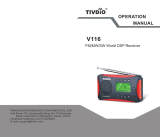La página se está cargando...

160
Watts Peak
Watts en Crête
Vatios el Máximo
40W x 4
VM9423
Operation Manual
Manual de Operación
Instructions d'opération
Multimedia Receiver
Press Audio
OPEN
Enter
SR C
NAV
INT
DISP
WIDE
PIC

i
CONTENTS
Thank you for choosing a Jensen product. We hope you will find the instructions in this owner’s
manual clear and easy to follow. If you take a few minutes to look through it, you’ll learn how to
use all the features of your new Jensen VM9423 Mobile Multimedia Receiver for maximum
enjoyment.
Introduction ........................................................................................................................... 1
Anti-Theft Feature ................................................................................................................. 2
Controls and Indicators ......................................................................................................... 3
Remote Control ..................................................................................................................... 5
Using the TFT Monitor .......................................................................................................... 7
Operating Instructions ........................................................................................................... 8
Setup Menu......................................................................................................................... 10
Tuner Operation .................................................................................................................. 12
Satellite Radio Operation .................................................................................................... 15
DVD/VCD Video Operation ................................................................................................. 17
DVD/CD Audio Operation ................................................................................................... 20
Playing MP3/WMA Files...................................................................................................... 21
iPod Operation .................................................................................................................... 24
Bluetooth Operation ............................................................................................................ 26
Troubleshooting .................................................................................................................. 29
Specifications ...................................................................................................................... 32
CONTENIDO
Gracias por elegir los productos Jensen. Esperamos que encuentre en este manual
instrucciones claras y fáciles de seguir. Si se toma unos pocos minutos para leerlo, aprenderá
cómo utilizar todas las funciones de su nuevo radio Jensen VM9423 para su máximo
entretenimiento.
Preparación......................................................................................................................... 33
Dispositivo Anti-robo ........................................................................................................... 35
Controles e Indicadores ...................................................................................................... 36
Control Remoto ................................................................................................................... 38
Cómo Usar el Monitor TFT.................................................................................................. 41
Instrucciones de Funcionamiento ....................................................................................... 43
Menú de Configuración ....................................................................................................... 45
Operación de Sintonizador.................................................................................................. 48
Operación de Radio Satelital .............................................................................................. 51
Operación de Video de DVD/VCD ...................................................................................... 53
Operación de Audio de DVD/CD......................................................................................... 56
Cómo Reproducir Archivos MP3/WMA ............................................................................... 58
Operación de iPod .............................................................................................................. 61
Operación de Bluetooth ...................................................................................................... 63
Resolución de Problemas ................................................................................................... 66
Especificaciones ................................................................................................................. 69
TABLE DES MATIÈRES
Merci d'avoir choisi un produit Jensen. Nous espérons que vous allez trouver les instructions
dans ce guide de propriétaire claires et faciles à suivre. Prenez quelques minutes à le
consulter, vous apprendrez à utiliser toutes les fonctions de votre nouvelle radio Jensen
VM9423 pour en tirer une jouissance maximum.
Preparation......................................................................................................................... 71
Fonctions anti-vol ............................................................................................................... 73
Commandes et indicateurs................................................................................................. 74
Telecommande................................................................................................................... 76
Utilisation du moniteur TFT ................................................................................................ 79
Instructions d’operation ...................................................................................................... 80
Menu configuration (Setup)................................................................................................ 82
Operation tuner .................................................................................................................. 85
Operation radio Satellite..................................................................................................... 88
Operation video DVD/VCD................................................................................................. 90
Operation audio DVD/CD................................................................................................... 93
Jouer des fichiers MP3/WMA............................................................................................. 94
Operation iPod ................................................................................................................... 97
Operation Bluetooth ........................................................................................................... 99
Depannage....................................................................................................................... 102
Specifications ................................................................................................................... 106

33
VM9423
PREPARACIÓN
Felicitaciones por su compra del Jensen VM9423 Mobile
Multimedia Receiver.
Es una buena idea leer todas las instrucciones antes de
comenzar la instalación. Recomendamos hacer instalar su
unidad Jensen principal por un taller de instalación confiable
Características
DVD
• Proporción de aspecto - Cinema, Normal y OFF
(Espera)
• Avance Rápido, Retroceso Rápido - 2X, 4X, 6X y 8X
• Avance Lento, Retroceso Lento - 2X, 4X, 6X y 8X
• Reproducir, Pausar, Detener, Capítulo Próximo y
Capítulo Previo
• ESP - Almacenamiento de 2MB
CD / MP3 / WMA
• Compatible Etiqueta ID3
• Búsqueda de Directorio (Sólo MP3 / WMA)
• Acceso a Pista Directa vía Control Remoto
• Graba hasta 1500 Archivos MP3 y WMA en un DVD+R /
RW
• Búsqueda de Pista Hacia Adelante / Atrás Audible
• Aleatorio, Repetir e Intro
• Reproducir, Pausar, Detener, Capítulo Próximo y
Capítulo Previo
• ESP - Almacenamiento de 2MB
Sintonizador
• Módulo de HD Radio HDRM-2*
• Espaciado de Frecuencia EEUU / Europa
• Prefijado de 24 Estaciones (18 FM / 6 AM)
• Auto Estéreo / Mono
• Almacenamiento Automático
Listo para Radio Satelital
• Requiere XM CNP2000UC y CNPJEN1 (Ambos
Vendidos por Separado)
• Nombre de Canal Satelital, Artista, Canción y
Categorías Mostradas en la Pantalla TFT
iPod
• Interfaz de Conexión Directa de Alta Velocidad para
acceder a las Listas de Canciones del iPod, Artistas,
Albums y Canciones. Reproduce archivos de música y
de video desde su iPod.
• El Administrador de Energía carga el iPod mientras está
conectado
• Requiere cable de interfaz jLink
3
iPod (incluido)
• Etiquetado de iTunes
®
MediaLink
4
• La interfaz bajo Consola Permite que se conecten
Dispositivos Portátiles
• MediaLink
4
Incluye la Siguiente Conectividad:
• USB - Soporta Discos Duros y Dispositivos de
Memoria Flash
• jLinkDirect para iPod
• Entrada RCA de Audio/Video
Chasis
• 2.0 DIN (Import/Montable ISO-DIN)
• 6.5" Motorizada Deslizante hacia Abajo LCD TFT de
Matriz Activa con recubrimiento anti brillo
• Inclinación de Pantalla / Ajuste de Ángulo
• Sistema de Administración de Calor - Aire de
refrigeración forzada para mantener el conjunto de Chip
funcionando a Temperaturas Nominales
General
• Listo para Bluetooth con perfil de manos libres para
seguridad / comodidad y perfil A2DP para reproducción
continua de música de un PDA / PMP
• Listo para Navegación (Sólo NAV102)
• Control remoto infrarrojo
• Dos salidas de Video Compuesto para Pantallas
Adicionales
• Compatible con monitores para asiento trasero MZ7TFT
con Interfaz de Pantalla Táctil
• Dos entradas auxiliares de Audio /Video
• Salida de Línea de Preamplificador de 200-Ohm –
Todos los canales de audio
• Salida de Línea 4VRMS - Todos los Canales
• Codificador Giratorio de Control de Audio
• EQ de siete bandas con ocho curvas de EQ prefijadas
• Analizador de Espectro
• Salida de Línea Frontal, Trasera y Subwoofer
• Separador de Frecuencias y Fase de Subwoofer
• Control de Volumen Programable
• Entrada de Cámara Trasera (Vista de Imagen Normal y
Espejo)
• Oscurecimiento Automático de TFT
• Joystick de 5 vías
• Interfaz SWC – Compatible con adaptador PAC de
Interfaz de Control de Volante SWI-PS, vendido por
separado
Equipo Opcional
• NAV102
La unidad principal está "lista para navegación." Antes
de acceder a cualquier función de navegación, debe
comprar e instalar el módulo de navegación NAV102.
Todas las instrucciones de instalación y uso se incluirán
con el módulo de navegación NAV102.
Una vez que el módulo NAV102 está adecuadamente
conectado y funcionando, se activará el modo de fuente
NAV. Mientras el NAV102 no está instalado, la opción
NAV aparece grisada, indicando que la función no está
disponible.
• Cámara Posterior
La unidad principal está "lista para cámara." Antes de
acceder cualquier función de cámara, debe comprar e
instalar una cámara de video posterior. Una vez que la
cámara está adecuadamente conectada y funcionando,
se activará el modo de fuente CÁMARA. Mientras la
cámara no está instalada, la opción CÁMARA aparece
grisada, indicando que la función no está disponible.
• Sintonizador de Radio Satelital
Vea “Operación de Radio Satelital” en página 50.
• iPod
Vea “Cómo reproducir archivos MP3/WMA” en
página 57.
• Teléfono Bluetooth
Ver “Operación de Bluetooth” en página 62.
*Tecnología HD Radio™ Fabricado bajo licencia de iBiquity
Digital Corp. U.S. y Patentes Extranjeras. Los logos de HD
Radio™ y HD Radio son marcas propietarias de iBiquity
Digital Corporation.

34
VM9423
¡ADVERTENCIA! Para reducir el riesgo de accidente de
tránsito (excepto cuando usa la cámara de video de
visión trasera) nunca use la función de mostrar video
mientras conduce el vehículo. Esto es una violación de
la ley federal.
¡ADVERTENCIA! Nunca desarme o ajuste la unidad.
¡ADVERTENCIA! Para evitar lesiones por choque o
incendio, nunca exponga esta unidad al agua o la
humedad.
¡ADVERTENCIA! Nunca use discos irregulares.
¡ADVERTENCIA! Para evitar el daño al mecanismo
dentro de la unidad, evite el impacto del monitor TFT.
¡ADVERTENCIA! El uso de un fusible inadecuado podría
producir un daño a la unidad y llevar a un incendio.

35
VM9423
DISPOSITIVO ANTI-ROBO
El VM9423 está equipado con un dispositivo anti-robo que
requiere que el usuario ingrese una contraseño luego del
encendido inicial.
Cómo Ingresar la Contraseña
Predeterminada
La contraseña de usuario predeterminada es 012345 (6
dígitos). Ingrese la contraseña usando el teclado en pantalla
y luego presione el botón Intro (flecha). También puede usar
el teclado del control remoto para ingresar la contraseña.
Presione el botón Intro de joystick (18) en el control remoto
para confirmar.
Cómo Cambiar la Contraseña
Para cambiar las contraseñas de protección anti-robo y
calcificaciones, realizar los siguiente pasos:
1. Presione el botón SETUP (31) en el control remoto o
toque el botón en la pantalla para ingresar al menú
“SETUP”.
2. Toque RATING para ver el sub-menú RATING
"CALIFICACIONES". Un ícono de candado abierto a la
derecha del campo "Contraseña" indica que la
contraseña de usuario todavía no se ha ingresado.
3. Toque el ícono de teclado junto al cuadro azul en el
campo "Contraseña" para abrir el teclado en pantalla.
4. Ingrese una nueva contraseña de 6 dígitos y presione el
botón Intro (flecha).
El ícono de "Candado" ahora aparecerá cerrado y la
nueva contraseña anti-robo se fijará, así como la
contraseña para protección de RATING
“CALIFICACIONES” (ver “Funciones de Sub-menú
Calificación” en página 45).
NOTA: Si olvida su contraseña, contacte a servicio al
cliente al 1-800-323-4815 por asistencia.
1
2
3
4
5
6
7
8
9
0
Enter Password:
RADIO
SETUP
RDS
Rating
Hardware
P.VOL
TS Cal
General
Language
Audio
Back
Password
Rating 8. Adult
Load Factory Reset
Speaker
Demo
Bluetooth
02:40
AM
1
2
3
4
5
6
7
8
9
0
Clear

36
VM9423
CONTROLES E INDICADORES
Botón de Operación
1. ABRIR
Presione para activar el sistema mecánico automático y
mover el monitor TFT a una posición de visión. Presione
nuevamente para cerrar el TFT.
Presione y mantenga para activar la función tilt "inclinar".
Mientras el ícono inclinar está parpadeando, use los botones
arriba/abajo del joystick para mover el TFT a la posición
deseada. Presione y mantenga para salir de la función o
espere 10 segundos para que pase a tiempo excedido.
2. DISP
Cuando mira archivos en el modo DVD/disco, presione para
ver las barras de información superior e inferior. Presione
nuevamente para seleccionar "Pantalla Apagada".
En modo DVD, presione para ver las barras de información
superior e inferior. Presione nuevamente para seleccionar
"Pantalla Apagada".
3. PIC
Presione para ver y ajustar las fijaciones de Brillo y
Contraste.
4. BAND
Pulse BAND para cambiar las bandas AM,FM o SAT.
5. AUDIO
Gire para ajustar el volumen. Presione para acceder el menú
EQ de audio.
6. SRC
Presione para seleccionar el modo de reproducción.
Cuando cambia la fuente durante la navegación, los
mensajes de voz se seguirán escuchando, aunque el mapa
de navegación no pueda verse. (La fuente de audio
seleccionada se silenciará hasta que la indicación de
navegación por voz se complete, luego de eso la fuente de
audio continuará.)
7. RANURA DE DISCO
8. MUTE
Presione para silenciar el receptor. Presione nuevamente
para volver al nivel de volumen previo.
NOTA: Esta unidad central posee Softmute, lo que
permitir+a que el volumen suba gradualmente cuando la
función SILENCIAR “MUTE” es desactivada.
9. Receptor IR de Control Remoto
10. (joystick izquierda)
Modo DVD/Disco: Presione una vez para reproducir el
capítulo/pista previo.
Modo TUNER (sintonizador): Presione una vez para
búsqueda automática de la estación de radio previa
disponible.
Modo MENÚ: Presione una vez para mover el cursor a la
izquierda.

37
VM9423
CONTROLES E INDICADORES
11. (joystick abajo)
Modo DVD/Disco: Presione una vez para avance lento/
retroceso lento.
Modo TUNER (sintonizador): Presione para bajar un paso de
frecuencia.
Modo MENÚ: Presione una vez para mover el cursor hacia
abajo.
12. Reset(Restaurar)
Presione para restaurar las especificaciones del sistema a
las fijadas de fábrica (excepto la contraseña y el ajuste de
bloqueo parental).
13. Pausar/Reproducir/Intro
Presione para pausar o reiniciar la reproducción o para
confirmar la selección actual.
14. (joystick derecha)
Modo DVD/Disco: Presione una vez para reproducir el
siguiente capítulo o pista.
Modo TUNER (sintonizador): Presione una vez para
búsqueda automática de la estación de radio siguiente
disponible.
Modo MENÚ: Presione una vez para mover el cursor a la
derecha.
15. (joystick arriba)
Modo DVD/Disco: Presione una vez para avance rápido/
retroceso rápido.
Modo TUNER (sintonizador): Presione para ir hacia arriba un
paso de frecuencia.
Modo MENÚ: Presione una vez para mover el cursor hacia
arriba.
16. /EJECT
Presione una vez para inserción/ expulsado del disco.
Presione y mantenga para restaurar la posición central del
mecanismo.
17. Pantalla TFT
18. NAV
Cuando el NAV102 está conectado a la unidad principal,
presione para mostrar la interfaz de usuario de navegación.
19. RPT
Presione para controlar la función de repetir la reproducción.
20. INT
Presione para controlar la función de introducir a
reproducción.
21. Ranura de Tarjeta SD
Insertar la tarjeta SD para reproducción de archivos de audio/
video.
22. WIDE
Presione para ajustar el aspecto de pantalla de la imagen a
uno de estas dos prefijadas: CINEMA, NORMAL o Standby
(pantalla apagada). NOTA: Sólo CINEMA y Standby están
disponible para fuentes que no sean video.
23. Indicador de presencia de Disco

38
VM9423
CONTROL REMOTO
Tabla 1: Funciones de Control Remoto
Botón Función
Nombre Ref# DVD VCD SINTONIZADOR CD/MP3/USB/SD SATELITAL
MENÚ 1 Ingresa al menú
principal del disco
Enciende/Apaga PBC
cuando reproduce VCD
MARCAR estaciones
de Radio HD para
transferir a un iPod
Muestra la pantalla de
diagnóstico
TITLE 2 Ingresa al menú Títulos
del disco
Reproduce los
primeros diez
segundos de cada
capítulo/pista
Reproduce los
primeros diez
segundos de cada
archivo
Lista de Categoría en
modo CG
MUTE 3 Alterna la salida de
audio on/off
Alterna la salida de
audio on/off
Alterna la salida de
audio on/off
Alterna la salida de
audio on/off
Alterna la salida de
audio on/off
POWER/
4 Cambia el encendido
on/off
Cambia el encendido
on/off
Cambia el encendido
on/off
Cambia el encendido
on/off
Cambia el encendido
on/off
AUDIO 5 Cambia el idioma de
audio para
reproducción de disco
RPT A-B 6 Fija la repetición de
reproducción desde el
momento A al
momento B
Fija la repetición de
reproducción desde el
momento A al
momento B
RPT 7 Repite la reproducción
del capítulo actual
Repite la reproducción
del capítulo actual
Repite la reproducción
de la pista actual
SRC 8 Selecciona el modo de
reproducción
Selecciona el modo de
reproducción
Selecciona el modo de
reproducción
Selecciona el modo de
reproducción
Selecciona fuente de
reproducción
SUBTITLE 9 Selección de idioma
para subtítulo
DISP/
CLEAR
10 Muestra información de
reproducción
Borra la entrada o
mueva hacia atrás para
corregir errores en
modo de Acceso
Directo
Muestra información de
reproducción
Borra la entrada o
mueva hacia atrás para
corregir errores en
modo de Acceso
Directo
Muestra modo de audio
Borra la entrada o
mueva hacia atrás para
corregir errores en
modo de Acceso
Directo
PRESET /\ 11 Navega la lista de
estaciones prefijadas
Navega la lista de
estaciones prefijadas
PRESET V 12 Navega la lista de
estaciones prefijadas
Navega la lista de
estaciones prefijadas
ANGLE 13 Reproduce el disco en
distinto ángulo para
una escena
Reproduce CD de
imagen con un ángulo
distinto de la imagen
mostrada
Cambia a teclado MEM
a apagado
>> 14 Avance rápido del
contenido del disco
Avance rápido del
contenido del disco
Cambia la estación
hacia arriba un
incremento.
Avance rápido del
contenido del disco
VOL - 15 Desminuye el volumen Desminuye el volumen Desminuye el volumen Desminuye el volumen Disminuye el volumen
VOL + 16 Aumenta el volumen Aumenta el volumen Aumenta el volumen Aumenta el volumen Aumenta el volumen
3
4
5
9
6
7
26
27
15
16
34
33
19
32
23
24
31
30
8
35
1
2
10
13
28
25
11
12
14
20
18
17
22
21
29
TA G

39
VM9423
|<< 17 Selecciona el capítulo
anterior para
reproducción
Selecciona el capítulo
anterior para
reproducción
Busca una estación de
radio disponible
disminuyendo la
frecuencia de
sintonización.
Selecciona la pista
anterior para
reproducción
Busca una estación de
radio disponible
disminuyendo la
frecuencia de
sintonización.
>/|| 18 Pausa la reproducción/
inicia la reproducción
Pausa la reproducción/
inicia la reproducción
Pausa la reproducción/
inicia la reproducción
INTRO, Alterna el
menú en pantalla entre
los modos CAT/CH
>>| 19 Selecciona el capítulo
siguiente para
reproducción
Selecciona el capítulo
siguiente para
reproducción
Busca una estación de
radio disponible
aumentando la
frecuencia de
sintonización.
Selecciona la pista
siguiente para
reproducción
Busca una estación de
radio disponible
aumentando la
frecuencia de
sintonización.
/
20 Detiene la
reproducción/finaliza la
llamada
Detiene la
reproducción/finaliza la
llamada
Finaliza llamada Detiene la
reproducción/finaliza la
llamada
GOTO/
21 Va a un momento
específico y reproduce/
disca un llamado
Va a un momento
específico y reproduce/
disca un llamado
Marcar llamado Marcar llamado Ingresa al modo de
Acceso Directo
<< 22 Reproducción lenta/
reproducción rápida
hacia atrás
Reproducción lenta/
reproducción rápida
hacia atrás
Cambia la estación
hacia abajo un
incremento.
ZOOM 23 Acerca/aleja una
imagen
Acerca/aleja una
imagen
PIC 24 Muestra los parámetros
de preparación
Muestra los parámetros
de preparación
Muestra Controles de
Brillo/Contraste
OPEN/
CLOSE
(ABRIR/
CERRAR)
25 Abre/Cierra el Monitor
TFT
Abre/Cierra el Monitor
TFT
Abre/Cierra el Monitor
TFT
Abre/Cierra el Monitor
TFT
Abre/Cierra el Monitor
TFT
TILT
26 Disminuye el ángulo de
inclinación del monitor
Disminuye el ángulo de
inclinación del monitor
Disminuye el ángulo de
inclinación del monitor
Disminuye el ángulo de
inclinación del monitor
Disminuye el ángulo de
inclinación del monitor
TILT
27 Aumenta el ángulo de
inclinación del monitor
Aumenta el ángulo de
inclinación del monitor
Aumenta el ángulo de
inclinación del monitor
Aumenta el ángulo de
inclinación del monitor
Aumenta el ángulo de
inclinación del monitor
WIDE 28 Selecciona el modo de
pantalla: COMPLETO o
NORMAL.
Selecciona el modo de
pantalla COMPLETO o
NORMAL.
Selecciona el modo de
pantalla CINEMA o
Standby
1, 2, 3, 4, 5,
6, 7, 8, 9, 0,
(Teclado
Numérico)
29 Accede Directamente
el capítulo
1-6 selecciona las
estaciones prefijadas
para la banda actual
Accede Directamente
la pista
1-6 selecciona las
estaciones prefijadas
para la banda actual
/BAND
30 Reproducción de
movimiento lento
Reproducción de
movimiento lento
Cambia la Banda AM/
FM
Reproducción de
movimiento lento
Selecciona banda
SAT1, SAT2 o SAT3.
SETUP 31 Muestra el Menú de
Configuración
Muestra el Menú de
Configuración
Muestra el Menú de
Configuración
Muestra el Menú de
Configuración
Muestra el menú de
preferencias
EQ 32 Modifica las
preferencias de
ecualizador
Modifica las
preferencias de
ecualizador
Modifica las
preferencias de
ecualizador
Modifica las
preferencias de
ecualizador
Tabla 1: Funciones de Control Remoto
Botón Función
Nombre Ref# DVD VCD SINTONIZADOR CD/MP3/USB/SD SATELITAL

40
VM9423
RDM 33 Reproduce todos los
Capítulos en Orden
Aleatorio
Reproduce todas las
pistas en Orden
Aleatorio
INT 34 Reproduce los
primeros diez
segundos de cada
pista
Búsqueda de
Exploración Previa
EJECT. 35 Expulsa el Disco Expulsa el Disco Expulsa el Disco Expulsa el Disco Expulsa el Disco
Tabla 1: Funciones de Control Remoto
Botón Función
Nombre Ref# DVD VCD SINTONIZADOR CD/MP3/USB/SD SATELITAL

41
VM9423
CÓMO USAR EL MONITOR TFT
Abrir/Cerrar el Monitor TFT
Abrir el Monitor TFT
Presione el botón OPEN/CLOSE (1) en el panel frontal o
presione el botón ( ) (25) en el control remoto para deslizar
hacia abajo el panel monitor para revelar las ranuras de
disco y tarjeta SD.
Cerrar el Monitor TFT
Presione el botón OPEN/CLOSE (1) en el panel frontal o
presione el botón ( ) (25) en el control remoto cierra el
panel de monitor.
Ajuste de ángulo de Inclinación de
Monitor
Una característica conocida de los paneles LCD es la calidad
de visión en relación con el ángulo de visión. El ángulo del
monitor puede ajustarse para una visión óptima usando uno
de los siguientes métodos.
Ajuste de Ángulo Paso a Paso
Presione el botón ( ) o ( ) en el control remoto (26, 27)
para ajustar el ángulo de inclinación de la pantalla un paso a
la vez.
También puede ajustar la inclinación presionando y
manteniendo el botón OPEN (1) en el panel frontal Use el
botones de joystick arriba/abajo para ajustar el ángulo de la
pantalla mientras el ícono rojo de inclinación está
parpadeando.
Ajuste Continuo de Ángulo
Presione y mantenga el botón ( ) o ( ) en el en el control
remoto para ajustar el ángulo de inclinación en un
movimiento continuo.
Uso de Conducción en Reversa
Si la cámara de video de visión de vista posterior está
conectada, la unidad está activa, y el monitor está
estacionado dentro del compartimiento principal de la unidad,
el monitor se mueve automáticamente a la posición de visión
y cambia al modo CAMERA cuando conduce en reversa.
Cuando detiene la conducción en reversa, el monitor vuelve
a su compartimiento principal de almacenamiento.
Si el monitor está en modo pantalla, el monitor
automáticamente cambia al modo CÁMARA cuando conduce
en reversa. Cuando detiene la conducción en reversa, el
monitor vuelve a su modo de entrada original.
Proporción de Aspecto
Presione el botón WIDE (28) en el control remoto o el botón
WIDE (22) en el monitor para ajustar la proporción de
aspecto como sigue (sólo activo con fuente de video):
Ajuste de Imagen
La Tabla 2 muestra el modo de salida de video para cada
fuente de reproducción.
*CVBS – Señal de Banda Base de Video Compuesta
Procedimiento de Ajuste de Parámetro
1. Ingresar al Modo de Ajuste de Calidad de Imagen:
Presione el botón PIC en el control remoto o monitor.
2. Seleccionar Ítem a personalizar:
Use los botones arriba/abajo del joystick para
seleccionar “BRIGHT” o “CONTRAST”.
3. Ajustar Parámetros:
Use los botones izquierdo/derecho del joystick para
modificar las preferencias.
4. Salir del Modo de Ajuste de Calidad de Imagen:
Presione el botón PIC en el control remoto o monitor.
Inhibición de Freno de
Estacionamiento
Cuando el cable rosa de "Estacionamiento" está conectado
al interruptor del freno del vehículo, el monitor frontal TFT
mostrará video sólo cuando el freno de estacionamiento está
aplicado. (Cuando el cable rosa está a tierra vía el circuito de
Freno de Estacionamiento, se mostrará el video.)
Mecanismo de Movimiento de Monitor
Si se produce una obstrucción en el paso del monitor, las
siguientes medidas de protección pueden realizarse para
evitar daños al mecanismo o el monitor:
Después de ejecutarse el procedimiento protector, la
operación normal se retoma presionando el botón OPEN (1)
o desconectando y volviendo a conectar la energía.
Tabla 2: Modos de Salida de Video
Fuente de
Reproducción
Modos de Salida de
Video
RADIO Modo RGB
SAT Modo RGB
DISC Modo RGB
BT Modo RGB
AUX 1 Modo CVBS
AUX 2 Modo CVBS
NAV Modo RGB
CÁMARA Modo CVBS
CINEMA
Toda la pantalla se extiende
horizontalmente a la proporción de
aspecto de 16 a 9. La proporción de
extensión es la misma en cualquier
punto.
NORMAL
La imagen de pantalla convencional
tiene una proporción de 4 a 3 de
horizontal a vertical, dejando un área
negra en los lados derechos e
izquierdo de la pantalla.
STANDBY
La pantalla se pone negra. Toque la
pantalla para volver.
Tabla 3: Medidas de Protección del Monitor
Obstrucción
Auto
Protección
Botón OPEN
Presionado
Energía
Reconectada:
Monitor
cargando
afuera
horizontalmen
te
La unidad se
detiene en el
punto de
obstrucción
Monitor
extendido
completament
e en forma
horizontal
El monitor está
cargado
automáticame
nte dentro de
la unidad
Monitor
cargando
adentro
horizontalmen
te
La unidad se
detiene en el
punto de
obstrucción
Monitor
extendido
completament
e en forma
horizontal
El monitor está
cargado
automáticame
nte dentro de
la unidad
Monitor
cargando
afuera
Verticalmente
La unidad se
detiene en el
punto de
obstrucción
El monitor
vuelve a la
unidad
El monitor
vuelve a la
unidad
Monitor
cargando
adentro
verticalmente
La unidad se
detiene en el
punto de
obstrucción
El monitor
vuelve a la
unidad
El monitor
vuelve a la
unidad

42
VM9423
INSTRUCCIONES DE FUNCIONAMIENTO
Encendido / Apagado
Presione el botón /SRC (6) en la unidad (o el botón /
POWER (4) en el control remoto) para encender la unidad.
Los botones en el frente de la unidad se iluminan y el estado
del modo actual aparece en el LCD (7). .
Presione y mantenga el botón para apagar la unidad.
Bip Audible de Confirmación
Un tono bip audible confirma cada selección de función. El
tono bip puede desactivarse a través del menú de
Configuración.
Ajuste de Volumen
Para aumentar o disminuir el nivel de volumen, gire el control
AUDIO (5) en el panel frontal o presione los botones VOL+/
VOL- (15, 16) en el control remoto. Cuando el nivel de
volumen alcanza “0” o “40”, suena un bip, indicando que se
ha alcanzado los límites del ajuste. El volumen varía de “0” a
“40”. La pantalla LCD o TFT muestra el nivel de volumen por
3 segundos.
Volumen de encendido Programable
Esta función le permite al usuario seleccionar el ajuste del
volumen de encendido sin importar el ajuste de volumen
anterior al apagado de la unidad. Para programar un nivel
específico de encendido, gire el control AUDIO (2) para
ajustar el volumen al volumen de encendido deseado.
Presione y mantenga el botón AUDIO mientras el icono
amarillo de parlante y la indicación de nivel se muestra en la
pantalla. La unidad tocará un bip para confirmar su
preferencia de volumen de encendido.
Silenciar
Presione el botón MUTE en el panel frontal (8) o el control
remoto (3) para reproducir el próximo archivo. Presione el
botón MUTE nuevamente para restaurar el volumen. Se
muestra MUTE” en el LCD. El ajustar el volumen o usando
cualquier de las funciones de configuración de audio cancela
la función de silenciar.
Silenciar Línea
Si el cable “MUTE” está conectado, la salida de audio se
silencia cuando se recibe un llamado telefónico en el teléfono
celular.
Control de Volante (SWC)
La unidad principal es compatible con el adaptador SWI-PS
de volante de PAC (Pacific Accessory Corporation). Un
conector hembra de 3.5mm (marcado “SWC Interface”) en la
parte trasera de la unidad principal permite conectividad al
adaptador PAC. Por favor refiérase a las instrucciones
incluidas en el adaptador PAC para información detallada de
instalación.
Funciones SWC
Los siguiente controles están disponibles en la mayoría de
los vehículos
1. Bajar Volumen
2. Subir Volumen
3. Silenciar
4. Buscar Hacia Abajo / Pista Previa/**Prefijada Hacia
Abajo
5. Buscar Hacia Arriba / Pista Próxima/**Prefijada Hacia
Arriba
6. SRC (Fuente)
7. ** Seleccionar
8. ** Seleccionar
9. Banda
** Si hay botones adicionales de control de volante en el
vehículo, podrían asignarse las funciones 7 / 8 a la función
"Seleccionar". Esta función/ característica podría no estar
disponible en algunos vehículos.
Seleccionar operación
Si "Seleccionar" (función 7 u 8) se mantiene presionada y
función 4 se presiona momentáneamente. se seleccionará
Prefijadas Hacia Arriba. Si "Seleccionar" (función 7 u 8) se
mantiene presionada y función 5 se presiona
momentáneamente. se seleccionará Prefijadas Hacia Abajo.
Selección de Fuente de Reproducción
Presione el botón SRC en el panel de frontal (6) o el control
remoto (8) para cambiar entre las fuentes de reproducción
disponibles en el siguiente orden: RADIO, SAT, DISC, NAV,
BT, iPod, SD, USB, AUX1, AUX2 y CAMERA. El modo de
reproducción es mostrado en las pantallas TFT y LCD.
Dispositivos Auxiliares
Pueden conectarse dispositivos periféricos externos a esta
unidad vía una salida RCA (AUX IN 2) o el MediaLink
4
.
Seleccione “AUX 1” para reproducir un dispositivo auxiliar
conectado vía las entradas MediaLink
4
RCA o 3.5mm. Por
ejemplo, puede reproducir archivos de música de un
reproductor de música portátil, video desde una cámara de
video e incluso ver fotos almacenadas en una cámara digital.
Seleccionar el modo “AUX 2” para acceder y controlar
dispositivos auxiliares conectados a las entradas “AUX IN 2”
en la parte posterior de la radio.
Cómo seleccionar una Fuente mientras Navega
Mientras navega, otras fuentes podrían seleccionarse y
escucharse tales como el Sintonizador AM-FM, CD, etc. Para
seleccione una fuente, presione el botón /SRC (6) y luego
seleccione una fuente desde el Menú de Fuente Frontal. Las
indicaciones de navegación por voz se oirán
automáticamente, a pesar que el mapa de navegación no se
va poder ver. (La fuente de audio seleccionada se silenciará
VIDEO LEFT RIGHT
3.5mm - Audio
MediaLink
iPod Connector
USB Connector (Type A)
RCA Inputs (AUX 1)
3.5mm Left & Right
Stereo Inputs (AUX 1)
AUX1
No Video Signal
01:53 PM
E
Q

43
VM9423
hasta que la indicación de navegación por voz se complete,
luego de eso la fuente de audio continuará.)
Menú Fuente
Para acceder al MENÚ SOURCE, toque la esquina superior
izquierda de la pantalla TFT.
Ecualizador Gráfico de 7-Bandas
El VM9423 posee un ecualizador gráfico de 7-bandas que le
permite ajustar su sistema de audio para cubrir las
características acústicas de su vehículo, la cual variará
dependiendo del tipo de vehículo y sus dimensiones. El
ajuste adecuado del Fader y Balance refuerza los efectos del
ecualizador de cabina.
Presione el botón AUDIO (5) en el panel frontal o presione el
botón en pantalla EQ dos veces para mostrar el siguiente
menú de audio.
• Toque el botón de FAD-BAL para tener acceso a una
segunda pantalla con los ajustes del balance/del
atenuador.
• Toque el botón de EQ para volver a la pantalla de los
ajustes del equalizador.
• Utilice las flechas de cualquier lado de la caja donde
"User" se selecciona, para elegir un nivel del
equalizador de la precolocación.
Para ajustar una función de audio:
1. Use los botones izquierdo/derecho del joystick para
resaltar las características de audio a ser ajustadas.
2. Presione el botón de joystick INTRO en el panel frontal
(13) o control remoto (18) para seleccionar una opción
resaltada de menú.
3. Use el joystick para ajustar la característica
seleccionada al valor deseado.
NOTA: El modo EQ cambiará automáticamente a “USER”
cuando son ajustadas bandas EQ individuales.
El valor adecuado del Fader y Balance refuerza los efectos
del ecualizador de cabina.
El menú de audio saldrá automáticamente después de unos
segundos de inactividad. Para salir rápidamente, toque la
esquina superior izquierda de la pantalla o presione y
mantenga el botón AUDIO (5).
Restauración del Sistema
Para corregir una falla de sistema u otra operación impropia,
use la punta de una pluma para presionar el botón de
restaurar (12) ubicado en la esquina inferior derecha frontal
de la unidad. Después de restaurar el sistema, la unidad
restablece todas las características especificadas de fábrica.
NOTA: Si la unidad es restaurada mientras se reproduce
un DVD, el DVD vuelve a reproducción una vez que la
restauración se completa.
DISC
SOURCE MENU
DISC
RADIO
SD
iPod
SAT
USB
AUX 1
AUX 2
NAV
CAMERA
BT
EQ: User
E
Q
T
A
G
+12 —
0—
–12 —
80 250 600 1k 4k 10k 16k
FAD-BAL EQ
USER
BACK
Tabla 4: Ajustes de Audio
Función Opciones de Ajuste
EQ User
(Usuario)
En modo usuario,
puede ajustar
manualmente cada
una de las siete
bandas de
frecuencia.
Acoustic Use las flechas en
pantalla para
seleccionar una curva
de ecualización
predefinida.
Urban
Rave
Latin
Dance
Hip Hop
Rock
FAD-BAL Use esta pantalla para ajustar el nivelo de
salida de cada parlante en su sistema
envolvente de 0 a -24dB. También puede
ajustar el volumen maestro desde esta
pantalla.

44
VM9423
MENÚ DE CONFIGURACIÓN
Para acceder a las preferencias del sistema, presione el
botón SETUP (31) en el control remoto o toque el botón
en la pantalla para ingresar al menú “SETUP”. El sub-menú
“GENERAL” aparece resaltado en azul.
Cómo acceder Ítems de menú
Toque el nombre de sub-menú o use el joystick para
seleccionar un sub-menú (Idioma, Audio, RDS, etc.).
Los dispositivos disponibles para ajustes bajo la opción de
sub-menú resaltada aparecerán en el centro de la pantalla.
Cómo ajustar una función
1. Use la pantalla táctil o presione los botones /\ o V en el
joystick para seleccionar la función para ajustar.
2. Ingrese el campo de opción para la función que desea
ajustar usando la pantalla táctil o presionando el botón
INTRO (joystick). Aparece un submenú en una segunda
línea con la opción seleccionada resaltada en azul.
3. Seleccione un nuevo valor usando la pantalla táctil o
presionando los botones/\ o V en el joystick.
4. Use la pantalla táctil o presione el botón INTRO
(joystick) para confirmar el valor.
Funciones de Sub-menú General
Funciones de Sub-menú Idioma
Si un DVD soporta más de 1 Subtítulo o Idioma de Audio,
todos los idiomas que se encontrarán disponibles para la
selección durante la reproducción. Si el idioma seleccionado
no está soportado por el DVD, entonces es usado el idioma
predeterminado.
Funciones de Sub-menú de Audio
Funciones de Sub-menú de Parlantes
• Elija 4 CH o 4.1 CH dependiendo de la configuración de
parlantes en su vehículo.
• Use la función Tono de Prueba para verificar las
preferencias de parlantes. Haga cambios usando el
menú EQ/FAD-BAL, accedida presionando y
manteniendo el botón AUDIO (control de volumen).
• Ajuste de Fase de Subwoofer: Toque el ícono subw
para acceder los controles de polaridad de subwoofer e
invertir la polaridad de señal de subwoofer de 0° a 180°.
Preferenc
ias
Opciones Función
Clock Mode
(Modo Reloj):
12 Hour
(12 Horas)
El reloj muestra 12 horas usando
AM y PM.
24 Hour
(24 Horas)
El reloj muestra 24 horas hasta
las 23:59.
RADIO
RADIO
SETUP
RDS
Rating
Hardware
P.VOL
TS Cal
General
Language
Audio
Back
Clock Mode 12 Hour
Clock Adjust 04 : 31 AM
Video Input AUTO
Beep On
Speaker
Demo
Bluetooth
02:40
AM
Clock Adjust
(Ajuste de
Reloj)
(HH:MM) El reloj aparece en la esquina
superior derecha de la pantalla y
en la pantalla LCD durante
determinadas operaciones.
NOTA: La indicación AM/PM
cambiará a medida que continúa
ajustando la hora pasadas las
12.
Video Input
“Entrada de
Video”
El circuito de
entrada
detecta
automáticam
ente la señal
de video de
la fuente de
entrada
Auxiliar).
Auto La señal de color cambia
automáticamente basada en la
señal de entrada de video actual
- NTSC o PAL.
NTSC Las señales de color están en el
formato de la norma NTSC.
PAL Las señales de color están en el
formato de la norma PAL.
Beep On
“Activado”
Cuando está activado, Un tono
bip audible confirma cada
selección de función.
Off
“Desactivado”
Sin sonido bip
Preferenc
ias
Opciones Función
OSD English
“Inglés”
La pantalla se muestra en Inglés.
DVD Audio English
“Inglés”
El Audio del DVD se escucha en
Inglés cuando la opción está
disponible.
Spanish
“Español”
El Audio del DVD se escucha en
Español cuando la opción está
disponible.
French
“Francés”
El Audio del DVD se escucha en
Frances cuando la opción está
disponible.
Preferenc
ias
Opciones Función
DVD Subtitle
“Subtítulo de
DVD”
English
“Inglés”
Los subtítulos de DVD aparecen
automáticamente en Inglés
cuando está disponible.
Spanish
“Español”
Los subtítulos de DVD aparecen
automáticamente en Español
cuando está disponible.
French
“Francés”
Los subtítulos de DVD aparecen
automáticamente en Frances
cuando está disponible.
Off
“Desactivado
”
Los subtítulos de DVD no
aparecen automáticamente.
Disc Menu
“Menú de
Disco”
English
“Inglés”
El Menú de DVD (si corresponde)
se muestra en Inglés.
Spanish
“Español”
El Menú de DVD (si corresponde)
se muestra en Español.
French
“Francés”
El Menú de DVD (si corresponde)
se muestra en Frances.
Preferenc
ias
Opciones Función
DRC Off
“Desactivado
”
Emplee el Control Dinámico de
Rango para mejor reproducción
en bajos volúmenes.
On
“Activado”
Sub W. Filter
Filtro de Sub.
W
50Hz Seleccionando una frecuencia de
fusión fija una frecuencia de corte
para los LPF del subwoofer (Filtro
de graves).
80Hz
100Hz
120Hz
150Hz
Preferenc
ias
Opciones Función

45
VM9423
El invertir la polaridad puede mejorar la respuesta de
graves relativa a la configuración de parlantes.
Funciones de Sub-menú de Bluetooth
Funciones de Sub-menú RDS
Funciones de Sub-menú Calificación
El sistema de DVD tiene incorporado una función de bloqueo
parental para evitar que personas no autorizadas vean un
disco con contenido restringido. Como predeterminado, el
sistema de calificación está fijado en la mayor calificación
(sin restricciones). El bloqueo parental es liberado sólo al
ingresar la contraseña correcta. Una vez ingresada la
contraseña, la calificación está disponible para ser fijada.
Para restaurar la contraseña, acceda al menú “RATING” e
ingrese la contraseña actual. Una vez ingresada la
contraseña correcta, puede acceder al campo “Password
(contraseña)” e ingresar una nueva.
NOTA: Registre la contraseña y guárdela en un lugar
seguro para referencias futuras. La calificación para
cada disco está marcada en cada disco, empaque del
disco o documentación. Si la calificación no está
disponible en el disco, la función de bloqueo parental no
está disponible. Algunos discos sólo restringen
porciones del disco y el contenido adecuado se
reproducirá. Para detalles, por favor refiérase a la
descripción del disco.
Funciones de Sub-menú Demo
Puede detener/correr el modo demostración o encender
apagar el Modo Demo eligiendo la opción "Demo" desde el
MENÚ SETUP (CONFIGURACIÓN).
Cuando "Auto Run" (Auto Ejecución) está Desactivado,
puede seleccionar "Modo Demo > Run", “Modo Demo >
Ejecutar” para iniciar el Modo Demo. El Modo Demo navega
por distintas pantallas de fuente, simulando actividad en la
pantalla. El “Modo Demo” es directamente mostrado en texto
amarillo (debajo del reloj), para indicar que la unidad está en
Modo Demo. Para detener el Modo Demo, presione el
cuadrante superior izquierdo del TFT (seleccionar Fuente).
Cuando “Demo Auto Run” está en On, la unidad
automáticamente mostrará Modo Demo cuando se enciende.
Preferenc
ias
Opciones Función
Bluetooth On
“Activado”
Activar función Bluetooth.
Off
“Desactivado
”
Desactivar función Bluetooth.
Auto Answer
(Respuesta
Automática)
On
“Activado”
La unidad responde
automáticamente todas las
llamadas entrantes.
Off
“Desactivado
”
Responder manualmente
llamadas tocando el botón
"llamada"
Connect
“Conectar”
Manual Conectar el último teléfono móvil
activo tocando el icono
CONECTAR cuando se
desconecta.
Auto Conectar Automáticamente
cuando el teléfono apareado está
en rango.
Pairing Code
“Código de
Apareamient
o”
El código predeterminado es
“1234”. Toque el icono de teclado
para abrir un teclado e ingresar un
código de apareamiento o clave
de acceso requerido para la
conexión Bluetooth a su teléfono
móvil. No todos los teléfonos/
dispositivos requieren un código
de apareamiento. El código
predeterminado es “0000” para
muchos modelos.
Preferenc
ias
Opciones Función
Tuner
Region
“Región de
Sintonizado
r”
USA
EEUU
Canadá
México
Sud
América
Banda FM: 87.9MHz -
107.9MHz, separación de
canal cada @ 200kHz
Banda AM: 530kHz -
1.710kHz, separación de
canal cada @ 10kHz
Europe
RU
Europa
África
Banda FM: 87,6MHz -
107.9MHz, separación de
canal cada @ 100kHz
Banda AM: 531kHz -
1.602kHz, separación de
canal cada @ 9kHz
Preferenc
ias
Opciones Función
Password
“Contraseña”
_ _ _ _ _ _ Ingrese la contraseña
predeterminada de seis dígitos
(012345).
Rating
“Calificación”
1. Kid Safe
“Niño seguro”
Seleccione el nivel de calificación
adecuado para la audiencia
deseada.
Podría pasar por encima de
calificaciones mayores usando su
contraseña.
2. G
3. PG
4. PG-13
5. PG-R
6. R
7. NC-17
8. Adult
“Adulto”
Load Factory
“Carga de
Fábrica”
Reset
“Restaurar”
Seleccione “Reset” para restaurar
la configuración predeterminada
de fábrica sólo para el sistema de
calificación.

46
VM9423
Funciones de Sub-menú de Dispositivos
Si la cámara de video de visión trasera está conectada, la
unidad está encendida, y el monitor TFT está retraído dentro
de la unidad, el monitor TFT se mueve automáticamente a la
posición de visión y se selecciona el modo Cámara cuando el
auto se coloca en REVERSA. Cuando se coloca el cambio
en DRIVE, el monitor TFT se vuelve a retraer dentro de la
unidad después de diez segundos.
Si el monitor está en modo de muestra, el monitor
automáticamente cambia al modo CÁMARA cuando conduce
en reversa. Cuando detiene la conducción en reversa, el
monitor vuelve a su modo de entrada original.
Funciones de Sub-menú P.VOL
TS Cal (Calibración de pantalla)
Para acceder la función de "Calibración de Pantalla" desde el
menú SETUP, seleccione la opción “TS CAL”.
Después de ingresar al modo de calibración, aparece un cruz
en una esquina de cuadrante de la pantalla. Para
comenzar la calibración, presione y mantenga a cruz por un
segundo hasta que se mueva al cuadrante siguiente.
Continúe con cada cuadrante hasta completar la calibración.
Para salir sin realizar la calibración, toque el botón BACK.
Cómo salir del Menú de Configuración
del Sistema
Para salir del modo preferencias y volver a la reproducción
normal presione el botón SETUP (31) en el control remoto o
toque el botón BACK en la pantalla.
Preferenc
ias
Opcione
s
Función
Camera In
“Cámara In”
Normal
Mirror
“Espejo”
Invierte la imagen de la cámara
como si mirara por el espejo retro-
visor.
TFT Set
Open
“TFT fijado
abierto”
Auto El panel TFT abre automáticamente
cuando la unidad se enciende.
Manual Cuando se apaga el encendido, el
panel TFT NO se retrae si
previamente estaba afuera
Off
“Desactivad
o”
Debe presionar el botón OPEN (1)
para abrir el panel TFT.
TFT Set Back
“Volver
Fijación de
TFT”
Off
“Desactivad
o”
La pantalla TFT permanece
totalmente extendida.
On
“Activado”
La pantalla TFT se mueve hacia
atrás levemente después de abrir.
Auto Dimmer
“Oscurecimie
nto
Automático”
Off
“Desactivad
o”
El brillo de la pantalla TFT
permanece constante a menos que
se ajuste manualmente.
On
“Activado”
La pantalla TFT se oscurecerá
automáticamente cuando hay
disponible menos luz.
Preferenc
ias
Opcione
s
Función
Source
“Fuente”
DISC
Elija una fuente para la cual
desea aumentar el volumen
relativo (NIVEL).
Use los botones +/- para
aumentar o disminuir el
volumen relativo para la fuente
especificada hasta 6 decibeles.
RADIO
SD
SAT
AUX 1
USB
BT
AUX 2
iPod
NAV

47
VM9423
OPERACIÓN DE SINTONIZADOR
Acerca de la Tecnología HD Radio™
La tecnología HD Radio permite la transmisión digital de
calidad CD de sus estaciones locales de radio AM y FM. La
transmisión de HD Radio puede incluir canales múltiples en
la misma frecuencia, lo cual se llama multidifusión. Con
multidifusión, puede recibir hasta ocho canales adicionales
de multidifusión: HD1~HD8. Con su radio VM9423 recibirá
transmisiones digitales de HD Radio automáticamente
cuando sintoniza una estación que ofrece tecnología de HD
Radio.
Pantalla TFT de Sintonizador
1. Indicador de banda actual de radio
2. Indicador de frecuencia de Radio
3. Reloj
4. Nombre de la estación de radio (letras de identificación)
5. Indicador de Modo de Sintonía
6. Estaciones de radio prefijadas: Toque para activar las
estaciones prefijadas
7. Información de Programa: Artista, Título, Tipo
NOTA: La cantidad de información mostrada cuando
recibe una señal de HD Radio depende de lo que se
está transmitiendo. Algunas estaciones transmiten sus
letras de identificación (nombre), el nombre del artista,
el título de la canción, y la categoría de la música.
8. Toque para acceso rápido a fijaciones de nivel de
ecualizador
9. Toque para acceder el ingreso directo a pantalla.
10. Indicador de Banda de HD Radio
11. |<<: Toque para buscar hacia atrás
12. >>|: Toque para buscar hacia adelante
13. <<: Toque para sintonizar un paso hacia atrás,
incluyendo canales múltiples
14. >>: Toque para sintonizar un paso hacia adelante,
incluyendo canales múltiples
15. BAND: Toque para cambiar entre las bandas AM/FM
16. Toque para ver el MENÚ SOURCE y seleccione una
nueva fuente de reproducción
17. MEM: Ver pantalla usada para ingresar el canal actual
dentro de una memoria prefijada
18. 1/2 o 2/2: Toque el botón de esta página para ver la
segunda página de botones en pantalla.
NOTA: En modo AM, sólo hay una página de opciones
de botones en pantalla. El botón PROG no se encuentra
visible dado que los canales multidifusión no se
encuentran disponibles en estaciones AM.
19. : Toque para ver el menú SETUP
20. PROG: Toque para mostrar el canal de multidifusión de
HD Radio
21. A/D: Toque para seleccionar el modo del sintonizador
Auto, Analógico o Digital.
22. Indicador de Estación Radio HD
23. Exploración automática de memoria
24. TAG: Toque para realizar el Etiquetado de iTunes para
la canción actual
Cambio de Recepción de HD Radio
• Toque la esquina superior izquierda de la pantalla
(círculo) para ver el MENÚ SOURCE. Toque “Radio”.
• Presione el botón (6) SRC en el panel frontal o el control
remoto (8) para cambiar a la fuente AM/FM o RADIO.
Cómo Seleccionar la Banda AM/FM
Toque el botón BAND (15) en la pantalla, o presione el botón
BAND en la unidad (4) o control remoto (20) para cambiar
entre las bandas AM o FM:
NOTA: El botón BAND en la unidad sólo funciona cuando
el TFT está cerrado.
Selección del Modo de Sintonización
Toque el botón A/D (21) para elegir uno de los siguientes
modos:
• Auto: Buscar estaciones analógicas y digitales.
• Analógica: Buscar solamente canales analógicos.
• Digital: Buscar y reproducir solamente estaciones
digitales.
Sintonizador
No todas las estaciones FM o AM ofrecen transmisión de HD
Radio (digital). Puede recibir estaciones analógicas y
digitales con el VM9423.
Buscar Sintonización
Para buscar la siguiente estación:
• Toque el botón >>| en pantalla (13).
• Presione el botón >>| (19) en el control remoto.
• Presione el botón > en el joystick (14).
Para buscar la estación previa:
• Toque el botón |<< en pantalla (12).
• Presione el botón |<< (17) en el control remoto.
• Presione el botón < en el joystick (10).
Sintonizado Manual
Para aumentar o disminuir un paso la frecuencia de
sintonización:
• Toque los botones o en pantalla (14, 15).
• Presione los botones >> o << (14, 22) en el control
remoto.
• Presione los botones /\ o V (11, 15) en el joystick.
4
1
2
7
8
3
6
16
RADIO
FM 101.9 MHz HD-1
01:02 PM
BAND
1/2
AS
MEM
P1 87.5 MHz
P2 90.1 MHz
P3 98.1 MHz
P4 106.1 MHz
P5 107.9 MHz
P6 102.9 MHz
Info: Sheryl Crow
WJHM-FM
Auto HD
5
10
22
24
E
Q
T
A
G
9
11
12
13
14
15
BAND
1/2
AS
MEM MEM
18
23
17
19
20
PROG
2/2
A/D
21

48
VM9423
Sintonía Directa
Para ingresar directamente una estación de radio, toque el
botón o presione el botón GOTO (21) en el control
remoto para mostrar el menú de ingreso directo.
Ingrese la estación de radio deseada usando el teclado
numérico en pantalla. Presione Intro para sintonizar la
estación seleccionada. Para salir de la pantalla sin cambiar
de estación, toque Exit(Salir). Para limpiar su ingreso y
comenzar de nuevo, toque Clear (Limpiar).
Canales de HD Radio Multidifusión
Para sintonizar un canal de HD Radio Multidifusión, sintonice
la señal principal y luego presione el botón PROG (20) en
página 2/2 . Si un canal multidifusión se está transmitiendo
para la estación actual, el número correspondiente de
multidifusión aparece en el lado izquierdo de la pantalla. Para
ver el título y el artista, si se encuentra disponible, seleccione
HD-1, HD-2, HD3, etc.
NOTA: La cantidad de información mostrada cuando
recibe una señal de HD Radio depende de lo que se está
transmitiendo. Algunas estaciones transmiten sus letras
de identificación (nombre), el nombre del artista, el título
de la canción, y la categoría de la música.
Búsqueda PTY
Después de seleccionar un canal de HD Radio, se enumeran
las categorías de Tipo de Programa, permitiendo a los
oyentes encontrar programas similares por genero.
Si el menú PTY no es mostrado, pulse el botón PROG (20)
en la página 2/2 para cambiar entre los canales de
multidifusión de HD Radio y las categorías de PTY.
Cuando se selecciona una categoría PTY del menú de la
pantalla táctil, la radio comenzará a buscar estaciones que
transmiten en la categoría seleccionada.
Cómo usar Estaciones Prefijadas
Puede guardar hasta 18 memorias para FM y 6 memorias
para AM. Las estaciones almacenadas aparecen en el lado
izquierdo de la pantalla.
Cómo almacenar una Estación
1. Seleccione una banda (si es necesario), luego
seleccione una estación.
2. Toque el botón en pantalla MEM (17) para abrir la
pantalla de prefijados.
3. Toque el número de prefijado donde desea almacenar
la estación actual (o presione EXIT (SALIR) para
cancelar y cerrar el menú). El número predefinido y la
estación aparece resaltada en el lado izquierdo de la
pantalla.
NOTA: Las estaciones de multidifusión pueden ser
guardadas como estaciones predefinidas.
Cómo activar una Estación
1. Seleccione una banda (si es necesario).
2. Toque un botón (6) de prefijado en pantalla para
seleccionar la estación almacenada correspondiente.
Almacenamiento Automático (AS)
Para seleccionar seis estaciones fuertes y almacenarlas en
la banda actual:
1. Seleccione una banda (si es necesario).
2. Toque el botón en pantalla AS para activar la función
de Almacenamiento Automático.
Las nuevas estaciones reemplazan las estaciones ya
almacenadas en esa banda.
FM:___._MHz
1
2
3
4
5
6
7
8
9
0
Clear
Exit
RADIO
FM 106.7 MHz HD-2
02:27 AM
PROG
2/2
A/D
MEM
HD-1
HD-2
HD-3
Title: Lil Love
WXXL-FM
Auto HD
E
Q
T
A
G
RADIO
FM 106.7 MHz HD-1
02:07 AM
PROG
2/2
A/D
MEM
01 Non-specific
02 News
03 Information
04 Sports
05 Talk
06 Rock
Title: DAWSON McALLIST
WXXL-FM
Auto HD
E
Q
T
A
G
Preset: _ _
1
2
3
4
5
6
7
8
9
0
Clear
Exit
P1 87.5 MHz
P2 90.1 MHz
P3 98.1 MHz
P4 106.1 MHz
P5 107.9 MHz
P6 102.9 MHz

49
VM9423
Etiquetado de iTunes
®
El VM9423 ofrece Etiquetado iTunes
®
, lo cual permite al
usuario "Etiquetar" canciones que se reproducen en
estaciones HD Radio™ para su compra posterior a través de
iTunes. Cuando el botón en pantalla TAG (24) es tocado, la
unidad almacena información de título y artista de canción
que luego pueden ser transferidas a su iPod cuando se
conecta al MediaLink
4
. Una lista titulada "Etiquetada"
aparecerá en iTunes, permitiéndole la opción de comprar sus
canciones etiquetadas.
Compatibilidad iPod
Los modelos apoyados, pero no limitados a, incluyen el
siguiente:
• iPod nano 4G
• iPod Classic
• iPod Touch
• iPod 5G
• iPod nano 3G
Cómo Etiquetar Música
Para comenzar a etiquetar música, sintonice una estación de
HD Radio. El ícono HD en la parte superior de la pantalla
debe estar iluminado, indicando que se está recibiendo una
estación digital. Toque el botón en pantalla TAG o presione el
botón MENU/TAG en el control remoto. Aparecerá en la
pantalla “Adding Tag...” (agregando etiqueta...). La
información de canción es guardada en la memoria del
VM9423 hasta que se conecte un iPod. Cuando la primera
etiqueta es satisfactoria, la parte inferior de la pantalla
muestra "Etiqueta almacenada 1 de 64". Puede etiquetar
hasta 64 canciones antes que las etiquetas deban ser
transferidas a un iPod o borrarse. Cuando la memoria de
Etiquetas alcanza la capacidad (64 etiquetas) la parte inferior
de la pantalla muestra "Memoria Llena, Conecte un iPod".
NOTA: Las etiquetas guardadas en su iPod pueden ser
administradas usando el software iTunes, disponible en
www.apple.com/itunes.
Descarga de Etiquetas a su iPod
Para descargar etiquetas a su iPod, enchufe un iPod dentro
del iPod jLink
3
y luego dentro del conector MediaLink
4
iPod.
Todas las etiquetas existentes son transferidas
automáticamente al iPod y borradas de la memoria de la
Unidad principal. Si se conecta un iPod cuando una canción
está etiquetada, la etiqueta será transferida inmediatamente
al iPod.
NOTA: Cuando transfiere Etiquetas a un iPod, el VM9423
debe permanecer en modo Radio hasta que el mensaje
“## Etiqueta(s) Enviada” se muestre. Para comprar
canciones etiquetadas, debe sincronizar su iPod a
iTunes ay luego pulsar la lista "Etiquetada" en el lado
izquierdo de la pantalla de software iTunes. Pulse el
botón "view" ver para información de compra.
Tabla 5: Mensajes de Etiquetado
Mensaje de Etiquetado Motivo
Almacenando Etiqueta... El botón Etiqueta está
presionado
Etiqueta Almacenada ## de 64 Almacenamiento Satisfactorio
de Etiquetas
## Etiqueta(s) Enviado Las etiquetas fueron
transferidas satisfactoriamente
Memoria llena, Conecte un iPod Almacenamiento de Etiquetas
lleno
Datos de Etiqueta insuficientes Datos de Etiqueta no
disponible
Transferencia de Etiqueta fallida Transferencia de Etiqueta
fallido
iPod lleno, no puede
almacenarse Etiqueta
Memoria de iPod llena
Etiquetado no soportado iPod no soportado conectado
Tabla 5: Mensajes de Etiquetado
Mensaje de Etiquetado Motivo

50
VM9423
OPERACIÓN DE RADIO SATELITAL
Los oyentes pueden suscribirse a XM
®
Radio en la Web
visitando www.xmradio.com, o llamando al (800) 967-
2346. Los clientes deberían tener preparada su ID de
Radio (ver “Cómo mostrar el código de identificación
(ID)”). Los clientes pueden recibir un número limitado de
canales libres al aire sin la activación.
Cómo Acceder al Modo de Radio
Satelital
Presione el botón SRC (6) en el panel frontal o el control
remoto (8) para cambiar a fuente SAT.
1. Nombre del Canal SAT
2. Número de Canal SAT
3. Banda SAT
4. Hora
5. Título de Canción
6. Nombre de Artista
7. Categoría de la canción
8. Indicador de fuerza de señal
9. Canales actualmente pre-definidos/botones pre-
definidos en la pantalla
10. CH -: Selecciona el canal previo
11. CH +: Selecciona el siguiente canal
12. CAT +: Selecciona el próximo canal solamente en la
actual categoría
13. CAT -: Selecciona el canal previo solamente en la
actual categoría
14. Toque para ingresar directamente el canal usando el
teclado en pantalla
15. CG: Modo de Canal de Acceso/Guía de Categoría
16. BANDA: Cambio entre las bandas SAT1, SAT2 y SAT3
17. Toque para ver el menú SETUP
18. Toque para ver el MENÚ SOURCE y seleccione una
nueva fuente de reproducción
19. MEM: Ver pantalla usada para ingresar el canal actual
dentro de una memoria prefijada
20. DIAG: Esta función está reservada para ser usada sólo
por el profesional de servicio para determinación de
problemas.
Cómo mostrar el código de
identificación (ID)
Antes que pueda escuchar la radio satelital, debe suscribirse
al servicio usando su número de identificación de radio. Para
mostrar la ID de radio, presione los botones izquierdo/
derecho (16, 17) en el joystick o los botones CH - o CH + en
la pantalla táctil repetidamente para sintonizar al canal el
“000”. La pantalla muestra la ID de radio donde el nombre del
canal es generalmente mostrado.
Cómo Seleccionar una Estación
Use los botones izquierdo/derecho del joystick o los botones
CH - o CH + en la pantalla táctil para cambiar a otra estación.
Modo Prefijado
Para ingresar al modo prefijado, Toque el botón BAND en la
pantalla, o presione el botón BAND en la unidad (4) o control
remoto (20) para cambiar entre las siguientes bandas: SAT1,
SAT2, o SAT3 (indicadas en la esquina superior de la
pantalla TFT).
Seis botones numerados de prefijado almacenan y activan
estaciones para cada banda. Las seis estaciones
almacenadas (P1-P6) para la banda actual aparecen en la
pantalla TFT.
Cómo almacenar una Estación
1. Seleccione una banda (si es necesario), luego
seleccione una estación.
2. Toque el botón en pantalla MEM (18) para abrir la
pantalla de prefijados.
3. Toque el número de prefijado donde desea almacenar
la estación actual (o presione EXIT (SALIR) para
cancelar y cerrar el menú). El número prefijado y la
estación aparecen resaltados.
Cómo activar una Estación
1. Seleccione una banda (si es necesario).
2. Toque un botón de prefijado en la pantalla táctil para
seleccionar la estación almacenada correspondiente.
Sintonía Directa
Para ingresar directamente una estación de radio, toque el
botón o presione el botón GOTO (21) en el control
remoto para mostrar el menú de ingreso directo.
Ingrese la estación de radio deseada usando el teclado
numérico en pantalla. Presione el botón Intro para sintonizar
la estación seleccionada. Para salir de la pantalla sin cambiar
de estación, toque Exit (SALIR). Para limpiar su ingreso y
comenzar de nuevo, toque Clear (Limpiar).
SAT
SAT1 CH001
01:02
CG
BAND
MEM
DIAG
P1 XM Preview
P2 XM Preview
P3 XM Preview
P4 XM Preview
P5 XM Preview
P6 XM Preview
Title: Fridays XM144!
XM Preview Preview
CAT
+
CAT
-
CHCH
+
-
10
11
12
13
14
15
18
4
3 21
5
16
17
6
7
8
9
19
20
E
Q
Mem:
Exit
P1
P2
P3
P4
P5
P6
CHNO:___/255
1
2
3
4
5
6
7
8
9
0
Clear
Exit

51
VM9423
Modo de Canal de Acceso/Guía de
Categoría
Hay dos modos de acceso para ayudarlo a navegar a través
de los canales y o categorías. Para acceder al modo Guía de
Canal/Categoría, presione el botón INTRO (18) en el control
remoto o en el botón CG en la pantalla táctil.
Guía de Canal es el modo de búsqueda predeterminado.
Para acceder a la Guía de Categoría, pulse el botón TITLE
(2) en el control remoto o toque CAT en la pantalla táctil.
Para regresar, a la Guía de Canal, toque CH sobre la pantalla
o pulse el botón SUBTITLE (9) en el control remoto.
Modo Guía de Canal
Cuando el Modo de Guía de Canal es seleccionado, los
primeros seis canales satelitales son mostrados en las
casillas en la parte inferior izquierda de la pantalla TFT y el
menú en pantalla cambia para facilitar el modo de búsqueda.
• Mientras está en Modo Búsqueda, para cambiar entre
los modos de búsqueda de Canal y Categoría, presione
los botones CH o CAT en la pantalla táctil.
• Utilice la barra deslizante y las flechas en la pantalla
táctil para ver la página previa/siguiente de las
estaciones. Cada página contiene seis canales entre los
cuales seleccionar.
• Presione el botón en pantalla SCN o los botones INT
(20) en el panel de control para vista previa de cada uno
de los 6 canales mostrados por 10 segundos.
• Presione el botón CG para regresar la pantalla al Modo
Preset.
• Para seleccionar un canal mientras se encuentra en el
modo Guía de canal, toque el nombre del canal en la
pantalla. El canal comenzará a reproducirse y la unidad
regresará al modo Prefijado.
Modo de Guía de Categoría
Cuando el Modo de Guía de Categoría es seleccionado,
aparecen en pantalla iconos de carpeta al lado de las
opciones de categorías.
• Mientras está en Modo Búsqueda, para cambiar entre
los modos de búsqueda de Canal y Categoría, presione
los botones CH o CAT en la pantalla táctil.
• Utilice la barra deslizante y las flechas en la pantalla
táctil para ver la página previa/siguiente de las
categorías. Cada página contiene seis categorías entre
las cuales seleccionar.
• Para seleccionar una categoría, toque el nombre de la
correspondiente categoría o icono de carpeta. Los
canales en la categoría serán mostrados en la pantalla.
• Utilice la barra deslizante y las flechas en la pantalla
táctil para ver las seis estaciones previas/siguientes en
la categoría seleccionada.
• Pulse el botón SCN en pantalla para escuchar por 10
segundos cada canal.
• Toque el nombre del canal para reproducirlo.
• Presione el botón en pantalla CG para regresar la
pantalla al Modo Preset.
SAT
SAT1 CH001
01:02
CG
SCN
MEM
DIAG
########
001 XM Preview
004 The 40s
005 The 50s
006 The 60s
007 The 70s
Title: www.xmradio.com
XM Preview Preview
CH
CAT
E
Q

52
VM9423
OPERACIÓN DE VIDEO DE DVD/VCD
NOTA: Cuando está instalado correctamente, no puede
mostrarse video de DVD en la pantalla principal TFT
salvo que esté aplicado el freno de estacionamiento. Si
intenta reproducir un DVD mientras el vehículo está en
movimiento, la pantalla TFT muestra "PARKING" sobre
un fondo azul. Las pantallas de video traseras, si las hay,
funcionarán normalmente.
Insertar/Expulsar Disco
Para insertar un disco, primero debe presionar el botón
(4) para abrir el panel frontal y mostrar la ranura del disco.
Luego de insertar un disco DVD, se ingresa al modo DVD y
comienza la reproducción del disco. La luz indicadora de
disco (9) se ilumina cuando se inserta un disco.
NOTA: Si el Bloqueo de Padres (calificación) está
activado y el disco insertado no está autorizado, debe
ingresarse el código de 6 dígitos y/o el disco debe
autorizarse (ver “Funciones de Sub-menú General” en
página 44).
No puede insertar un disco si ya hay un disco en la unidad o
si está apagada.
NOTA: Los DVD-R y DVD-RW no se reproducirán a
menos que la sesión de grabación esté finalizada y el
DVD esté cerrado.
Cómo Expulsar un Disco
Presione el botón (16) en la unidad o el control remoto
(35) para expulsar el disco. La unidad vuelve
automáticamente al modo Sintonizador. Puede expulsar un
disco con la unidad apagada. La unidad permanecerá
apagada luego de expulsar el disco.
Restaurar el Mecanismo de Carga
Si el disco carga anormalmente o se produce un
funcionamiento anormal del mecanismo principal, presione y
mantenga el botón (16) en la unidad o el control remoto
(35) para restaurar el mecanismo de carga. Se vuelve a la
operación normal.
Cómo Acceder el Modo DVD
Para cambiar al modo DVD cuando el disco ya está
insertado, presione el botón (6) SRC en el panel frontal o el
control remoto (8) hasta que aparezca “DISC” en la parte
inferior de la pantalla.
Cómo Controlar la Reproducción
Para acceder los controles en pantalla, toque la pantalla.
Toque el botón 1/2 para ver una segunda página de los
controles
Cómo Detener la Reproducción
Toque el botón ( ) en la pantalla o presione el botón /
BAND (20) en el control remoto para detener la reproducción
del DVD.
Cómo Pausar la Reproducción
Presione el botón ( || ) en la pantalla (o presione el botón
>/||
en el control remoto) para suspender la reproducción del
disco. Presione el botón > en pantalla para volver a la
reproducción del disco.
Reproducción Avance Rápido
Presione el botón /\ en el control remoto o el botón >> en la
pantalla para avance rápido. Mantenga presionando y
liberando el botón para aumentar la velocidad de “2X” a “4X”,
“8X”, y “20X”.
Presione el botón ENTER (18) en el control remoto o toque el
botón reproducir (>) para volver a la reproducción normal.
Reproducción en retroceso rápido
Presione el botón \/ del joystick o toque el botón << en la
pantalla para reproducir el título actual en retroceso rápido.
Mantenga presionando y liberando el botón para aumentar la
velocidad de “2X” a “4X”, “8X”, y “20X”.
Presione el botón de joystick ENTER (13) en la unidad o
toque el botón reproducir (>) para volver a la reproducción
normal.
Reproducción en Avance Lento/Retroceso Lento:
Presione el botón ||>/BAND en el control remoto para
reproducción de avance lento/retroceso lento. Mantenga
presionando y liberando el botón para aumentar la velocidad
de avance lento de “2X” a “4X” y “8X”, y luego comenzar el
retroceso lento.
Repetir Reproducción
Presione el botón RPT (19) en el panel de control, el botón
RPT (7) en el control remoto, o el botón en pantalla para
alternar el modo repetir de acuerdo a lo siguiente:
• DVD: Repetir Capítulo, Repetir Título, Repetición
Desactivada
• VCD (PBC Off): Repetir una, Repetición desactivada
NOTA: Para reproducir VCD, la función repetir no está
disponible si PBC está activado.
Función de Repetir Sección (A-B)
Use la función A-B para definir un área específica de un
disco a repetir.
• Presione el botón RPT A-B (6) en el control remoto (o el
botón A-B en pantalla) para fijar el punto de inicio (A) de
la sección repetida.
• Presione nuevamente el botón RPT A-B una vez que
alcanza el punto final (B) deseado de la sección
repetida. La porción seleccionada del DVD se repetirá
ahora continuamente.
• Presione nuevamente el botón RPT A-B para cancelar
el ajuste de la sección A-B y detener la repetición de
reproducción.
Reproducción Aleatoria
Con un DVD, VCD, o CD reproduciéndose, presione el botón
RDM (33) en el control remoto para activar la reproducción
aleatoria y reproducir todos los capítulos/pistas en forma
aleatoria. Aparece “On” (Activado) en la pantalla.
Presione el botón > en el joystick para reproducir la próxima
pista aleatoria.
Presione el botón RDM nuevamente para desactivar la
reproducción aleatoria.
1/2
BACKBACK
MENU
2/2
DISP
EQ
AUDIO
A-B
TITLE
SUBTITLE

53
VM9423
NOTA: Cuando un VCD está reproduciendo con PBC
activado, el activar la reproducción aleatoria
automáticamente desactiva el PBC.
Cómo acceder el Menú DVD
Presione el botón MENÚ (1) en el control remoto para llamar
al menú DVD principal. Use el joystick para seleccionar un
título desde el menú o toque el título en pantalla.
Presione el botón TITLE (TÍTULO) (2) en el control remoto o
en la pantalla para seleccionar un título distinto para
reproducción.
Presione el botón INTRO (joystick) para confirmar su
selección y comenzar la reproducción. También puede
seleccionar un título usando la pantalla táctil.
Cómo moverse por los capítulos
Presione el botón > en el joystick o el botón >>| en pantalla
para avanzar al siguiente capítulo en el DVD.
Presione el botón < en el joystick o el botón |<< en pantalla
para moverse al capítulo anterior.
Selección Directa de Capítulo / Pista
Ingreso Directo en Control Remoto
Durante la reproducción de DVD, VCD y CD, puede usar el
teclado numérico en el control remoto (29) para acceder
directamente una pista.
Ingreso Directo en Pantalla Táctil
Para seleccionar directamente un capítulo/pista, toque el
botón en la pantalla de control para mostrar el menú
de ingreso directo.
Use el botón para seleccionar entrada de Título,
Capítulo, o Tiempo.
• Título: _/#
• Capítulo: _ _/##
• Hora: _ _:_ _:_ _
Ingrese el título, capítulo/pista, o tiempo deseado usando el
teclado numérico en pantalla y luego presione el botón Intro.
Para salir de la pantalla sin cambiar de estación, toque Exit
(SALIR). Para limpiar su ingreso y comenzar de nuevo,
toque Clear (Limpiar).
Cómo ver un Ángulo de Visión
Alternativo (Sólo DVD)
Algunos DVDs contienen escenas que se han grabado
simultáneamente desde distintos ángulos. Para discos
grabados con ángulos múltiples, presione el botón ANGLE
(13) en el control remoto para cambiar entre los ángulos
disponibles de la imagen en pantalla.
Acercamiento
Presione los botones PRESET /\ y \/ (11, 12) en el control
remoto para agrandar y tener una vista panorámica de la
imagen de video usando las siguientes opciones: “ZOOM
1.5”, “ZOOM 2”, “ZOOM 3”, y “OFF”.
Discos Multi-Idioma (Sólo DVD)
Cómo cambiar el idioma de Audio
Si está mirando un disco grabado con idiomas múltiples,
presione el botón AUDIO (5) en el control remoto para elegir
un idioma.
Cómo cambiar el idioma de Subtítulos
Si está mirando un disco grabado con idiomas múltiples con
subtítulos, presione el botón SUBTITLE (9) en el control
remoto para elegir el idioma en el cual desea que aparezcan
los subtítulos.
NOTA: Durante la reproducción de VCD, presione el
botón AUDIO (5) en el control remoto para elegir entre
Canal Izquierdo, Canal Derecho, y Estéreo.
PBC (Control de Reproducción - Sólo
VCD)
Para VCDs con funcionalidad de reproducción, el control de
reproducción (PBC) provee controles adicionales para
reproducción de VCD.
Presione el botón MENU (1) en el control remoto para
cambiar la función PBC "On"/"Off". Cuando PBC está
activado, comienza la reproducción desde la pista 1 de la
lista de reproducción.
NOTA: Cuando PBC está activado, están disponible el
avance rápido, reproducción lenta, y pista previa/
siguiente. No están disponibles Repetición y selección
directa de pista.
Cuando PBC está activada, el seleccionar aleatorio,
búsqueda, o búsqueda de reproducción desactiva
automáticamente el PBC.
Información de Reproducción
Durante una reproducción de DVD y VCD, presione el botón
DISP (2) en el panel de control o en el control remoto (10)
para mostrar información de reproducción en la pantalla,
incluyendo el medio de reproducción y el tiempo actual de
reproducción.
Información de Reproducción de DVD
La siguiente información es mostrada en la parte superior de
la pantalla durante la reproducción de DVD:
• Título: 05/08 – “05/08" indica que el quinto de 8 títulos
en el DVD se está reproduciendo actualmente.
• Capítulo: 002/016 – “002/016" indica que el segundo de
16 títulos en el DVD se está reproduciendo
actualmente.
• 00:41:28 – “00:41:28” indica el tiempo de reproducción
del título actual.
La siguiente información es mostrada en la parte inferior de
la pantalla:
Chapter: _ _
1
2
3
4
5
6
7
8
9
0
Clear
Exit

54
VM9423
• Frente: Fuente
• Trasero: Fuente
• Reloj
Información de Reproducción de VCD
La siguiente información es mostrada en la parte superior de
la pantalla durante la reproducción de VCD:
• VCD 2.0 – Formato del disco actual.
• Título: 06/18 – “06/ 18" indica que el sexto de 18 títulos
en el VCD se está reproduciendo actualmente.
• 00:02:18 – “00:02:18” indica el tiempo de reproducción
de la pista actual.
Información General de Disco
Tabla 6: Propiedades del Disco
Símbol
o
Propiedades de Disco
de 12cm
Tiempo
Máximo de
Reproducci
ón
Un lado una capa (DVD-5)
Un lado capa doble (DVD-9)
Dos lados una capa (DVD-
10)
Dos lados capa doble (DVD-
18)
(Método
MPEG 2)
133 minutos
242 minutos
266 minutos
484 minutos
Un lado una capa (VCD)
(Método
MPEG 1)
74 minutos
Un lado una capa 74 minutos
Tabla 7: Símbolos de Disco
Símbolo Significado
Número de idiomas de voces grabadas. El
número dentro del icono indica el número
de idiomas en el disco (máximo de 8).
Número de idiomas de subtítulos disponible
en el disco (máximo de 32).
Números de ángulos provistos (máximo de
9).
Proporciones de Aspecto disponibles. “LB”
proviene de Letter Box y “PS” proviene de
Pan/Scan. En el ejemplo de la izquierda; el
video 16:9 puede convertirse a video Letter
Box.
Indica el código de región donde el disco
puede reproducirse.
• Región 1: EE.UU, Canadá, Islas del Pacífico
Este
• Región 2: Japón, Europa Occidental, Europa
del Norte, Egipto, Sud África, Oriente medio
• Región 3: Taiwán, Hong Kong, Corea del Sur,
Tailandia, Indonesia, Asia Sud-oriental
• Región 4: Australia, Nueva Zelanda, América
central y Sud América, Islas del Pacífico Sur/
Oceanía
• Región 5: Rusia, Mongolia, India, Asia
Central, Europa Oriental, Corea del Norte,
África del norte, Asia nor-occidental
• Región 6: China Continental
• ALL: Todas las regiones
Tabla 7: Símbolos de Disco
Símbolo Significado

55
VM9423
OPERACIÓN DE AUDIO DE DVD/CD
Las instrucciones para control de TFT e insertar/expulsar son
las mismas para la operación de DVD y CD. Por favor vea la
sección Operación de Video DVD/Disco para información
sobre estos tópicos.
El VM9423 reproducirá música u otros archivos de audio de
los siguientes medios de disco:
• CD-DA
• CD-R/RW
•DVD
•DVD+R/RW
•DVD-R/RW
Luego de insertar un disco , el disco y el título de pista (si
está disponible), junto con el número de pista y el tiempo de
reproducción aparecen en la pantalla.
Interfaz de Usuario del Reproductor
de CD
Los indicadores en pantalla y las áreas táctiles clave para la
reproducción de CD se indican a continuación.
1. Pista actual y número total de pistas en el disco
2. Tiempo transcurrido de reproducción/duración de la
pista
3. Titulo de Disco
4. Títulos de pista disponible
5. Información de ID3
6. ||: Toque para reproducir/pausar reproducción de disco
7. : Toque para detener reproducción de disco
8. >>|: Toque para moverse a la pista siguiente
9. |<<: Toque para moverse a la pista previa.
10. />>: Toque para navegar la lista de reproducción/
toque para avance rápido
11. /<<: Toque para navegar la lista de reproducción/
toque para retroceso rápido
12. Toque para activar/desactivar el modo de reproducción
Aleatorio
13. Toque para activar/desactivar el modo de reproducción
Repetir
14. Toque para acceder el ingreso directo a pantalla.
15. Toque para ver el menú SETUP
16. Toque para ver el Spectrum Analyzer > Equalizer
“Analizador de Espectro > Ecualizador”
17. Toque para ver el MENÚ SOURCE y seleccione una
nueva fuente de reproducción
18. Toque la barra deslizante y flechas para ver la página
previa/siguiente de canciones
19. Tiempo Actual
Cómo Controlar la Reproducción
Cómo Detener la Reproducción
Toque el botón en pantalla o presione el botón (20) en
el control remoto para detener la reproducción del disco.
Para volver a la reproducción, toque el botón en pantalla o
presione el botón en el joystick.
Cómo Pausar la Reproducción
Toque el botón en pantalla o presione el botón en el
joystick para suspender o volver a la reproducción de disco.
Cómo moverse por las pistas
Presione el botón >>| (19) en el control remoto o en la
pantalla o use el botón > en el joystick para avanzar a la
próxima pista en el disco.
Presione el botón |<< (17) en el control remoto o en la
pantalla o use el botón < en el joystick para moverse a la
pista previa.
Repetir Reproducción
Toque el botón en la pantalla o presione el botón RPT (7)
en el control remoto o panel de control (19) para alternar el
modo repetición de acuerdo a lo siguiente:
• DVD: Repetir Capítulo, Repetir Título, Repetición
Desactivada
• CD-DA: Repetir Uno, Repetir Todo, Repetición
Desactivada
• CD-R/RW: Repetir Uno, Repetir Todo, Repetición
Desactivad
• DVD-R/RW: Repetir Uno, Repetir Todo, Repetición
Desactivada
Seleccionar exploración de Pista (sólo discos CD-DA)
Durante la reproducción de disco, presione el botón SCN en
el control remoto (34) o el botón INT (20) en el panel de
control para reproducir los primeros 10 segundos de cada
pista. Cuando se alcanza la pista deseada, presione
nuevamente el botón SCN para cancelar la función y
reproducir la pista seleccionada.
Seleccionar Reproducción Aleatoria
Mientras esta detenida la reproducción de disco, presione el
botón RDM (33) en el control remoto para reproducir las
pistas en el disco en forma aleatoria. Toque el botón RDM
nuevamente para cancelar el modo de Reproducción
Aleatorio.
NOTA: CD-R y CD-RW no se reproducirán salvo que la
sesión de grabación esté finalizada.
Avance Rápido
Toque el botón en pantalla o presione el botón /\ en el
joystick para avance rápido. Mantenga presionando y
liberando el botón para aumentar la velocidad de “2X” a “4X”,
“8X”, y “20X”.
Retroceso rápido
Toque el botón en pantalla o presione el botón /\ en el
joystick para retroceso rápido. Mantenga presionando y
liberando el botón para aumentar la velocidad de “2X” a “4X”,
“8X”, y “20X”.
15
1
7
2
12
5
16
13
3
17
DISC
CD 1/10 01:23 04:31
01:02
1 Track 01
2 Track 02
3 Track 03
4 Track 04
5 Track 05
6 Track 06
14
4
9
11
10
8
6
18
Audio CD
19
E
Q

56
VM9423
Ingreso Directo de Pista
Para seleccionar una pista directamente, toque el botón
en el control de pantalla para mostrar el menú de
ingreso directo.
Ingrese el número de pista deseado usando el teclado
numérico en pantalla y luego presione el botón Intro. Para
salir de la pantalla sin cambiar de estación, toque Exit
(SALIR). Para limpiar su ingreso y comenzar de nuevo,
toque Clear (Limpiar).
TRACK:__/##
1
2
3
4
5
6
7
8
9
0
Clear
Exit

57
VM9423
CÓMO REPRODUCIR ARCHIVOS MP3/WMA
Las instrucciones para control de TFT e insertar/expulsar son
las mismas para la operación de DVD y MP3. Por favor vea
la sección Operación de Video DVD/Disco para información
sobre estos tópicos.
NOTA: Cuando graba archivos MP3 / WMA dentro
de un disco DVD, use la opción de grabación 2X o
4X, si está disponible. Esta baja velocidad de
grabación ayudará a eliminar errores de buffer y
aumentará la capacidad de legibilidad del disco.
También, use carpetas cuando graba un gran
número de canciones / archivos a un disco para
una fácil navegación de la música. Seleccione la
opción "Disc at Once" (Todo el Disco a la Vez) y
cierre su disco.
Requisitos de Medio y Archivos MP3/
WMA
Este reproductor le permite reproducir archivos MP3 y WMA
grabados en CD-R/RWs, DVD+R/RWs, y DVD-R/RWs. Para
discos CD-RW, por favor asegúrese que se le da formato
usando el método completo y no el método rápido para evitar
operación ilegal del disco.
Hasta 1500 canciones/archivos pueden grabarse dentro de
un disco para una mezcla de música de MEGA DVD. No
exceda este número de canciones/archivos dado que se
podrían producir problemas de legibilidad.
Compatibilidad de Formato MP3
Los formatos de nomenclatura de archivo listados a
continuación son compatibles con esta unidad:
• Nombre de archivo - ISO 9660: 12 caracteres,
extensión de archivo: 3 caracteres
• Nombre de archivo - ISO 9660: 31 caracteres,
extensión de archivo: 3 caracteres
• Joliet – 64 caracteres
Si el nombre de archivo o carpeta no cumple con las normas
de sistema de archivos ISO 9660, podría no ser mostrado o
reproducido correctamente. Use las siguientes preferencias
cuando comprime datos de audio para su disco MP3:
• Tasa de Transferencia de Bit: 128kbps
• Frecuencia de la Muestra: 48kHz
NOTA: Cuando graba MP3 hasta la máxima
capacidad del disco, desactive escritura
adicional. Para grabar un disco vacío hasta la
capacidad máxima del disco, use la opción "Disc
at once" (Todo el Disco a la Vez).
Orden de Reproducción MP3
Cuando se seleccionan para reproducción los archivos y
carpetas (Búsqueda de Carpeta, Búsqueda de Archivo o
Selección de Carpeta) son accedidos en el orden que fueron
grabados por el grabador de CD. Como resultado, el orden
en cual se espera que sean reproducidos podría no coincidir
con el orden en que son realmente reproducidos. Podría fijar
el orden en el cual los archivos MP3/WMA serán
reproducidos grabándolos en el medio de forma tal de
escribir los nombres de archivos en el CD comenzando con
los números de secuencia de reproducción como "01" a "99".
Por ejemplo, un medio con la siguiente organización de
carpeta/archivo está sujeto a Búsqueda de Carpeta,
Búsqueda de Archivo o Selección de Carpeta, como se
muestra a continuación.
El reproductor VM9423 sólo reconocerá tres niveles de
carpeta y no muestra carpetas que contienen sólo otras
carpetas. En el ejemplo de arriba, la unidad mostrará las
carpetas 3, 4, 6, y 8, pero no 2 y 7 dado que no contienen
ninguna pista directamente. La carpeta 5 no es reconocida
para nada dado que está en el cuarto nivel.

58
VM9423
Cómo Cargar una Tarjeta SD
NOTA: El VM9423 soportará Tarjetas SD de hasta 8GB.
Las tarjetas SD mayores a estas (Tarjetas SDHC) no
serán reconocidas.
Para insertar un tarjeta SD, primero debe presionar el botón
/EJECT (EXPULSAR) en el panel de control (5) o el
control remoto (23) para revelar la ranura de tarjeta SD (14)
Inserte la tarjeta SD dentro de la ranura de tarjeta, la unidad
leerá los archivos de audio/video en la tarjeta
automáticamente.
Para quitar la tarjeta, primero presione el botón SRC (6) para
cambiar a otro modo y detener la reproducción SD. Presione
y suelte para sacar la tarjeta. Agarre la tarjeta SD y quítela en
forma recta. La mayoría de las tarjetas tienen un fino
descanso que ayuda a removerla.
Cómo cargar un Dispositivo USB
NOTA: El puerto USB reconocerá la mayoría de los
dispositivos de memoria flash USB, así como discos
duros portátiles con archivos de audio / video. El disco
duro debe estar formateado en FAT32. El sistema
operativo de la unidad central no soporta estructuras de
archivo NTFS.
1. Ubique un conector USB localizado en el MediaLink
4
.
2. Inserte el dispositivo USB en el conector USB. La
unidad leerá automáticamente los archivos de audio/
video en el dispositivo USB.
Para quitar el dispositivo USB, presione el botón (6) SRC
para cambiar a otro modo y luego de quitar el dispositivo
USB del Conector USB.
Interfaz de usuario MP3
Los indicadores en pantalla y las áreas táctiles clave para la
reproducción de MP3 se indican a continuación.
1. Pista actual y número total de pistas en la raíz del disco
2. Tiempo transcurrido de reproducción, duración de la
pista
3. Tiempo actual
4. Títulos de Pistas
5. Información de ID3
6. || : Toque para reproducir/pausar reproducción de disco
7. : Toque para detener reproducción de disco
8. >>|: Toque para moverse a la pista siguiente
9. |<<: Toque para moverse a la pista previa.
10. />>: Toque para navegar la lista de reproducción/
toque para avance rápido
11. /<<: Toque para navegar la lista de reproducción/
toque para retroceso rápido
12. DIR -: Toque para ver la carpeta previa
13. DIR +: Toque para ver la carpeta siguiente
14. Toque para acceder al ingreso directo a pantalla.
15. Toque para ver el menú SETUP
16. Toque para ver el Spectrum Analyzer > Equalizer
“Analizador de Espectro > Ecualizador”
17. Toque para ver el MENÚ SOURCE y seleccione una
nueva fuente de reproducción
18. Nombre de Carpeta
19. 1/2 o 2/2: Toque el botón de esta página para ver la
segunda página de botones en pantalla.
20. Toque la barra deslizante y flechas para ver la página
previa/siguiente de canciones
21. Toque para activar/desactivar el modo de reproducción
Repetir
22. Toque para acceder al menú Música
23. Toque para acceder al menú Vídeo
24. Toque para acceder al menú Photo
25. Navegar todos los archivos
Cómo controlar la Reproducción de
MP3/WMA
Cómo Reproducir Archivos MP3/WMA
Después de insertar un disco MP3/WMA, los archivos se
reproducirán en secuencia del directorio "Raíz".
NOTA: Cuando graba archivos MP3 / WMA dentro
de un disco DVD, use la opción de grabación 2X o
4X, si está disponible. Esta baja velocidad de
grabación ayudará a eliminar errores de buffer y
aumentará la capacidad de legibilidad del disco.
También, use carpetas cuando graba un gran
número de canciones / archivos a un disco para
una fácil navegación de la música. Seleccione la
opción "Disc at Once" (Todo el Disco a la Vez) y
cierre su disco.
Cómo Detener la Reproducción
Toque el botón en pantalla o presione el botón /BAND
(20) en el control remoto para detener la reproducción del
disco.
Para volver a la reproducción, toque el botón en la
pantalla, presione el botón del joystick (13) en el panel
frontal, o presione el botón >/|| (18) en el control remoto.
EJECT
LABEL SIDE UP
VIDEO LEFT RIGHT
3.5mm - Audio
MediaLink
Conector USB Tipo A
1
2
5
16
3
17
DISC
MP3 4/84 01:56 00:00:23
01:02 AM
1 Cherry Poppin Da
2 Chris Isaak - Baby
3 Crazy Town - Butt
4 Phish - Birds Of A
5 Phish - Bouncin' R
6 Phish - Freebird (L
4
(Root)
18
1/2
15
7
14
9
11
10
8
6
19 20
20
E
Q
2/2
13
12
DIR -
DIR +
ALL
24
25
22
23

59
VM9423
Cómo Pausar la Reproducción
Toque el botón en la pantalla, presione el botón del
joystick (13) en el panel frontal, o presione el botón /|| (18)
on el control remoto para suspender o reanudar la
reproducción del disco.
Cómo moverse por las pistas
Presione el botón >>| (19) en el control remoto o en la
pantalla o use el botón > en el joystick (14) para avanzar a la
próxima pista en el disco.
Presione el botón |<< (17) en el control remoto o en la
pantalla o use el botón < en el joystick (10) para moverse a la
pista previa.
Repetir Reproducción
Toque el botón en pantalla, presione el botón RPT (19)
en el panel de control o presione el botón RPT (7) en el
control remoto para alternar el modo de acuerdo a lo
siguiente: Repetir una, Repetir Carpeta, Repetición
desactivada.
Seleccionar Reproducción Aleatoria
Presione el botón RDM (33) en el control remoto para
reproducir los archivos en el disco en forma aleatoria.
Presione RDM nuevamente para cancelar el modo de
Reproducción Aleatorio.
NOTA: CD-R y CD-RW no se reproducirán salvo que la
sesión de grabación esté finalizada.

60
VM9423
OPERACIÓN DE iPod
Interfaz de Usuario iPod
Los indicadores en pantalla y las áreas táctiles clave para la
reproducción del iPod se indican a continuación.
1. Tiempo transcurrido de reproducción
2. Pista actual y número total de archivos
3. Tiempo Actual
4. Información de títulos/menú de Medio
5. Información de ID3
6. Intro
7. Toque para acceder fotos
8. >>|: Toque para moverse a la pista siguiente
9. |<<: Toque para moverse a la pista previa.
10. Toque para acceder al menú iPod
11. >|| : Toque para reproducir/pausar reproducción de
disco
12. Toque para acceder archivos de música
13. Toque para acceder archivos de video
14. Toque para acceder a la pantalla SETUP
15. Toque para ver el Spectrum Analyzer > Equalizer
“Analizador de Espectro > Ecualizador”
16. Toque para ver el MENÚ SOURCE y seleccione una
nueva fuente de reproducción
17. Título de Canción
18. Toque para ver el menú de ingreso directo.
19. Toque la barra deslizante y flechas para ver la página
previa/siguiente de canciones
Cómo controlar su iPod
La unidad cambiará automáticamente a modo iPod cuando
un iPod es enchufado al MediaLink
4
. Para volver al menú
iPod desde cualquier otro menú de fuente, presione el botón
(6) SRC en el panel frontal o el control remoto (8) hasta que
aparezca el menú iPod en la pantalla.
NOTA: Asegúrese que su iPod tiene instalado el último
firmware de Apple para evitar problemas de
conectividad.
Los siguientes iconos de la pantalla táctil y botones del
control remoto se usan para acceder a menús del iPod:
Use la pantalla táctil, el joystick, o las teclas direccionales en
el control remoto para navegar los menús de iPod.
Reproducción de Música del iPod
Para acceder archivos de música iPod, toque el botón en
pantalla o presione el botón AUDIO (5) en el control remoto.
• Toque el botón > || en la pantalla para reproducir/
pausar.
• Toque >>| en pantalla, presione el botón >>| (19) en el
control remoto, o presione el botón > en el joystick (17)
para mover al siguiente ítem en el menú.
• Toque |<< en pantalla, presione el botón |<< (17) en el
control remoto, o presione el botón < en el joystick (16)
para moverse al ítem anterior en el menú.
• Use la pantalla táctil o presione el botón >/|| (18) en el
control remoto o el botón de joystick INTRO (20) en el
panel de control para seleccionar la opción de menú
resaltada.
• Presione el botón >> (14) en el control remoto o el botón
/\ (18) en el joystick, o toque el botón MENU en pantalla
para volver al menú previo.
Avance Rápido/Retroceso Rápido
Presione y mantenga los botones |<< o >>| en el control
remoto (17, 19) por 1 segundo y continúe manteniendo
pulsado para avance rápido o retroceso rápido. Suelte para
volver a la reproducción normal.
Reproducción de Fotos
Mientras que las fotos y videos iPod pueden ser vistos en la
pantalla VM9423 debe usar el iPod para controlar las
opciones de reproducción de fotos y videos.
Toque el ícono en pantalla o presione el botón SUB-TITLE
(9) en el control remoto para acceder el modo iPod FOTO. El
VM9423 liberará el control de nuevo al iPod de forma tal que
puede seleccionar el medio de video a ser mostrado en el
monitor TFT. Para salir del modo FOTO, toque la pantalla.
Reproducción de Video
Mientras que los videos iPod pueden ser vistos en la pantalla
VM9423 debe usar el iPod para controlar las opciones de
reproducción de videos.
Presione el botón
en pantalla o presione el botón ANGLE
(13) en el control remoto para acceder al modo iPod VIDEO.
El VM9423 liberará el control de nuevo al iPod de forma tal
que puede seleccionar el medio de video a ser mostrado en
el monitor TFT. Para salir del modo de VIDEO, toque la
pantalla, pulse el botón >> (14) en el control remoto, o pulse
el botón MENU en el iPod.
NOTA: Para transmitir el video desde su iPod a la
pantalla del VM9423, debe fijar las siguientes opciones a
través del menú preferencias de video iPod: TV Out (Sal.
de TV) = On, TV Signal (Señal de TV) = NTSC, y
Widescreen (Pantalla Ancha)= On.
NOTA: Después de desconectar su iPod, el VM9423
siempre retornará al último modo accedido cuando el
iPod es conectado nuevamente a la unidad.
14
1
7
2
13
5
15
12
3
16
iPod
1:08 2/124
01:02 AM
0001 A Rush Of Blood to
0002 40
0003 4th of July
0004 A Little Less Conver
0005 A Message
0006 A Sort of Homecomi
4
9
11
10
8
6
17
A Rush of Blood to the Head
MENU
Artist: Coldplay
Enter
18
E
Q
19
Menú Pantalla Táctil Control Remoto
Música AUDIO
Fotos SUB-TITLE
Videos ANGLE

61
VM9423
Ingreso Directo de Pista/Archivo
Para seleccionar directamente un pista/archivo, toque el
botón en la pantalla de control para mostrar el menú
de ingreso directo.
Ingrese la pista/archivo deseada usando el teclado numérico
en pantalla. Presione el botón Intro para sintonizar la
estación seleccionada. Para salir de la pantalla sin cambiar
de estación, toque Exit (SALIR). Para limpiar su ingreso y
comenzar de nuevo, toque Clear (Limpiar).
También puede usar el teclado numérico (29) en el control
remoto para acceder archivos directamente.
TRACK:__/##
1
2
3
4
5
6
7
8
9
0
Clear
Exit

62
VM9423
OPERACIÓN DE BLUETOOTH
NOTA: La operación de Bluetooth requiere el accesorio
opcional BTM10.
Acerca de Bluetooth
Bluetooth es una tecnología de conectividad de radio
inalámbrica de corto alcance que está desarrollada como un
reemplazo de cables para teléfonos móviles, PCs de mano y
otros dispositivos. Bluetooth funciona en el rango de
frecuencia de 2.4 GHz y transmite voz y datos hasta 1
megabits por segundo. Bluetooth fue presentado por un
grupo especial de interés (SIG) compuesto por Ericsson Inc.,
Intel Corp., Nokia Corp., Toshiba e IBM en 1998, y
actualmente es desarrollado por cerca de 2,000 compañías
en el mundo. La palabra, marca y logos Bluetooth son
propiedad de Bluetooth SIG, Inc. y cualquier uso de tales
marcas por Audiovox Corporation es bajo licencia. Otras
marcas y nombres de marcas son aquellos de sus
respectivos propietarios.
NOTA: La distancia de línea de señal entre esta unidad y
su teléfono celular debe ser de 8 metros o menos para
enviar y recibir voz y datos vía la tecnología inalámbrica
Bluetooth. Sin embargo, la distancia de transmisión
podría acortarse más que la distancia estimada,
dependiendo del ambiente en uso.
Antes de intentar usar las funciones Bluetooth en el VM9423,
por favor asegúrese que su teléfono móvil soporta funciones
Bluetooth (perfiles de auriculares o manos libres o ambos).
Siga las siguientes guías para una operación satisfactoria.
• Antes de usar las funciones Bluetooth, debe aparear su
teléfono móvil con la unidad central VM9423 (ver “Cómo
aparear el Sistema Bluetooth con su Teléfono Móvil y la
Unidad Central”). Para asegurar la mejor recepción para
aparear y reconexión, por favor asegúrese que la
batería de su teléfono está completamente cargada
antes de comenzar.
• Trate de realizar el apareado a los pocos minutos de
haber encendido su teléfono.
• Una vez que la unidad se ha apareado con el teléfono,
el número de modelo de la unidad, “VM9423”, se
mostrará en el teléfono móvil.
• Para lograr el mejor rendimiento, siempre mantenga el
teléfono móvil dentro de los 3 metros de la unidad
central.
• Siempre mantenga un paso despejado entre el teléfono
móvil y la unidad central. Nunca coloque un objeto
metálico o cualquier otro obstáculo entre el teléfono
móvil y la unidad central.
• Algunos teléfonos móviles (como el Sony Ericsson)
podrían tener una opción de "Modo de Ahorro de
Energía". POR FAVOR NO use el modo de ahorro de
energía con el VM9423.
• Antes de aceptar o hacer un llamado, asegúrese que la
función “Bluetooth” de su teléfono móvil está activada.
• Para asegurar la mejor calidad/rendimiento de
conversación, permanezca a menos de un metro de la
unidad principal cuando habla.
• Para “desconectar” el teléfono móvil de la unidad
central, desactive la conectividad Bluetooth del teléfono
móvil.
• La búsqueda directa en la Libreta de Teléfonos a
través de la unidad central sólo está disponible si el
teléfono móvil soporta Descarga de Libreta de
Teléfonos. Si la función no está soportada, la unidad
central mostrará “Phone book not provided by this
phone” - "Libreta de teléfonos no provista para este
teléfono" cuando se hace un intento de descargar una
libreta de teléfonos.
Interfaz de Usuario Bluetooth
Los indicadores en pantalla y las áreas táctiles clave para la
operación de Bluetooth se indican a continuación.
1. Estado de Conexión Actual/dispositivo conectado
2. Tiempo Actual
3. Menú de Bluetooth
4. Estado Actual de Operación
5. Alterna entre menú de Música/Teléfono
6. Transferir llamada activa de nuevo al microteléfono
7. Aparear su teléfono Bluetooth (uso por primera vez)
8. Conectar/desconectar dispositivos Bluetooth (teléfono,
PDA,reproductor personal de música, etc.) con función
manos libres
9. Salir de pantalla de listado de llamados
10. Silenciar/activar el micrófono (ubicado en el lado
izquierdo de la radio) durante una llamada activa
11. Responder llamadas entrantes/hacer llamadas
12. Rechazar llamadas entrantes/finalizar llamada/salir de
proceso de apareado/salir de lectura de libreta de
teléfonos o lista de llamadas
13. Toque para ver el menú SETUP
14. Toque para ver el Spectrum Analyzer > Equalizer
“Analizador de Espectro > Ecualizador”
15. Toque para ver el MENÚ SOURCE y seleccione una
nueva fuente de reproducción
16. Indica conexión/operación actual (--> indica llamada
entrante, <-- indica alerta de discado)
17. Toque para acceder el ingreso directo a pantalla.
18. : Toque para detener reproducción
19. Toque la barra deslizante y flechas para ver la página
previa/siguiente de canciones
20. Alterna entre menú/modo de Música/Teléfono
21. Reproduce/Pausa archivo seleccionado
22. |<<: Toque para moverse al archivo previo
23. >>|: Toque para moverse al archivo siguiente
1
4
14
2
15
BT
Disconnected
01:02 AM
1 Missed Calls
2 Received Calls
3 Dialed Calls
4 Phone Book
3
MENU
Menu List
19
24
E
Q
MENU
17
8
7
10
9
11
5
6
12
13
8
23
7
MENU
20
21
22
18
INTERFAZ DE TELÉFONO INTERFAZ DE
MÚSICA

63
VM9423
24. Indicador de fuerza de señal
Perfil de Manos Libres (HFP)
Para usar un teléfono en forma inalámbrica con esta unidad,
es necesario primero establecer una conexión usando
tecnología inalámbrica Bluetooth. La conexión normalmente
se establece usando HFP (Perfil de Manos Libres), el cual le
brinda control de funciones completas disponibles en el
teléfono fuente. Sin embargo, dependiendo de su teléfono, la
conexión puede hacerse usando HSP (Perfil de Auricular), lo
que hace a algunas funciones no disponibles. Esta es una
limitación de su teléfono, no del VM9423.
Dado que hay una gran cantidad de implementaciones de
teléfono móvil Bluetooth disponibles en el mercado, las
operaciones con su teléfono móvil Bluetooth usando esta
unidad varía ampliamente.
Por favor refiérase al manual de instrucciones que viene con
su teléfono móvil Bluetooth junto con este manual mientras
opera su teléfono con esta unidad.
Cómo aparear el Sistema Bluetooth
con su Teléfono Móvil y la Unidad
Central
1. Presione el botón (8) para iniciar el proceso de
apareamiento. Mantenga el teléfono móvil a menos de 2
metros de la unidad central cuando aparea. (Para
terminar el proceso de apareado, presione el botón
nuevamente.)
2. Seleccione la opción de configuración de Bluetooth en
el teléfono móvil ha ser apareado (por favor refiérase al
manual de instrucciones del teléfono para conocer
como ingresar a la configuración Bluetooth, activar/
desactivar Bluetooth, y realizar el apareado).
NOTA: Algunos teléfonos requieren “clave de paso” o
código de apareado para conectar. Si su teléfono
requiere la clave de paso o código de apareo, deberá
ingresar el número en el campo Código de Apareado
bajo el menú de CONFIGURACIÓN Bluetooth. El código
de apareamiento es “0000” para muchos teléfonos. El
código predeterminado para el VM9423 es “1234”. Ver
“Funciones de Sub-menú de Bluetooth” en página 45
para instrucciones para ingresar el código de apareado.
3. Seleccione “VM9423” de la lista de apareado en el
teléfono móvil.
• Si el apareado es satisfactorio, el TFT mostrará el
número o nombre de modelo de teléfono móvil
apareado (como se especifica en el menú de
configuración Bluetooth del teléfono).
• Si el apareado falla, se muestra "Phone Pairing
Fail" (falla de apareado de teléfono) en la parte
inferior de la pantalla:
Cómo Reconectar
Una vez que el dispositivo Bluetooth se ha apareado, puede
tocar el botón conectar para reconectar.
NOTA: Sólo puede conectar un teléfono usando los
botones en pantalla de Interfaz de Teléfono.
Cada vez que se presiona el botón , la unidad central
reconectará automáticamente con el teléfono móvil una vez
(sólo si el teléfono móvil fue apareado previamente con la
unidad central).
Cómo administrar Llamadas Entrantes
Cuando está conectado a un teléfono Bluetooth, la unidad
silenciará la salida de audio, pausará la reproducción de CD,
y cambiará a la pantalla Bluetooth cuando es recibida la
llamada. El número telefónico entrante aparecerá en la parte
superior de la pantalla. Si la pantalla está cerrada, el número
se desplazará por el LCD. Si la llamada entrante no tiene ID
de llamada, el TFT o LCD mostrará “Restricted Number”.
Cómo responder a una Llamada Entrante
Para responder el llamado, toque el botón .
Para una mejor recepción, hable fuerte y claramente.
Para finalizar la conversación, presione el botón . La
pantalla mostrará la duración de llamada por 3 segundos, y
luego vuelve al modo previo.
Cómo rechazar a una Llamada Entrante
Toque el botón para rechazar una llamada entrante. El
llamado revertirá a su teléfono y puede ser respondido
directamente o dejado para su correo de voz.
Control de Volumen
Para aumentar o disminuir el nivel de volumen, gire el control
AUDIO (5) en el panel frontal o presione los botones VOL+/
VOL- (15, 16) en el control remoto.
Silenciar Micrófono
Para silenciar el micrófono, toque el botón . Toque
nuevamente para volver a la funcionalidad de micrófono.
Cómo Hacer una Llamada Saliente
NOTA: Presione el botón de la pantalla principal
Bluetooth para marcar automáticamente el último
llamado recibido.
1. Toque el botón para abrir la pantalla de discado
directo.
2. Use los botones 0-9, *, y # para ingresar el número
telefónico.
• Toque el botón CLEAR (LIMPIAR) para borrar el
último dígito.
• Toque el botón para borrar todo el número y
comenzar de nuevo.
3. Después de ingresar el número de teléfono, presione el
botón para discar el llamado. La pantalla de discado
directo se cerrará una vez que su llamado se conecte.
Para finalizar la conversación, presione el botón .
Transferencia de Llamada
Mientras habla, para transferir audio desde la unidad central
de nuevo al teléfono móvil, toque el botón (7). El TFT
mostrará “Transfer” (transferir). Sólo puede transferir
después de haber respondido.
Lista de Menú
La lista de menú aparece en el lado izquierdo de la pantalla y
puede accederse desde otros modos tocando el botón
MENÚ en el lado derecho de la pantalla.
Exit
Clear
1
23
4
5 6
7
8
9
0
#
*

64
VM9423
NOTA: No todos los teléfonos permiten acceso a
llamadas perdidas, recibidas o realizadas y algunos no
permitirán descargar la libreta de direcciones de su
teléfono.
Llamadas Perdidas
La lista de llamadas perdidas obtiene la lista de números
Perdidos de su teléfono. El último número perdido es el
primer número de la lista. Toque la opción de menú de
Llamados Perdidos para ver la lista. Para hacer un llamado
desde la lista de Llamados Perdidos, toque el número y
luego toque el botón . El TFT mostrará “Cannot get
missed record” (no puede obtenerse el registro perdido)
cuando esta función no está disponible.
Llamadas Realizadas
La lista de llamadas realizadas recupera la lista de números
llamados desde su teléfono. El último número marcado es el
primer número de la lista. Toque la opción de menú de
Llamados Realizados para ver la lista. Para hacer un llamado
desde la lista de Llamados Realizados, toque el número y
luego toque el botón . El TFT mostrará “Cannot get dialed
record” (no puede obtenerse el registro marcado) cuando
esta función no está disponible.
Llamadas Recibidas
Use la lista de Llamadas Recibidas para ver los 10 últimos
números almacenados en su teléfono. Para acceder a la lista
de Recibidas, toque la opción de menú Llamadas Recibidas.
El último número recibido es el primer número de la lista.
Para hacer un llamado desde la lista de Llamadas Recibidas,
toque el número y luego toque el botón . El TFT mostrará
“Cannot get received record” (no puede obtenerse el registro
recibido) cuando esta función no está disponible.
Libreta de Teléfonos
1. Toque la opción Phone Book (libreta de teléfonos) para
mostrar la libreta de teléfonos almacenada en su
teléfono móvil, si es compatible. La pantalla mostrará
“Ready...” (Listo...) mientras se está descargando la
libreta de teléfonos.
2. Una vez que se completa la descarga, puede usar los
botones flecha y la barra de desplazamiento en el lado
derecho de la ventana para navegar la lista. Dado que
la unidad descarga una página de entradas por vez,
podría haber una pequeña demora mientras los
números de la siguiente página se descargan.
3. Toque el número resaltado que desea marcar y luego
toque el botón .
NOTA: Algunos teléfonos móviles no soportan descarga
de Libreta de Teléfonos a través de Bluetooth. Esta es
una limitación de su teléfono, no del VM9423.
Configuración Bluetooth
Respuesta Automática
Puede elegir hacer que el VM9423 responda
automáticamente llamadas entrantes a su teléfono Bluetooth
apareado. Para activar "Auto answer" (responder
automáticamente):
1. Toque el botón para ver el menú SETUP
(configuración).
2. Seleccione el Sub-menú "Bluetooth".
3. Toque el área de la derecha de “Auto answer” para
seleccionar “On”.
Conexión Automática
La opción de Conexión Automática le permitirá al VM9423
conectar automáticamente a su Bluetooth previamente
apareado cuando está en rango. Cuando la opción Conexión
se fija en “Manual”, debe presionar el botón para re-
establecer conexión con su teléfono. Para activar "Auto
connect" (conectar automáticamente):
1. Toque el botón para ver el menú SETUP
(configuración).
2. Seleccione el Sub-menú "Bluetooth".
3. Toque el área de la derecha de “Conectar” para
seleccionar “Auto”.
Perfil Avanzado de Distribución de
Audio (A2DP)
El VM9423 le permite reproducir archivos de audio de su
teléfono, PDA o reproductor personal de música usando la
conexión Bluetooth.
Antes de usar un reproductor de audio, podría ser necesario
ingresar un código PIN en la unidad. Ingrese el código PIN
referente a “Funciones de Sub-menú de Bluetooth” en
página 45.
NOTA: Por favor salga del modo A2DP antes de intentar
hacer un llamado telefónico, dado que podrían
producirse resultados inesperados dependiendo del
modelo de su teléfono móvil.
El VM9423 puede controlar el reproductor de audio Bluetooth
vía Advanced Audio Distribution Profile (A2DP) o Audio/
Video Remote Control Profile (AVRCP). Los reproductores
de audio Bluetooth (o adaptadores Bluetooth) compatibles
con estos perfiles pueden conectarse a esta unidad. La
funcionalidad varía dependiendo del perfil usado
• A2DP: Reproduzca música en forma continua desde su
reproductor de audio Bluetooth compatible y escuche la
música a través de su VM9423. Reproducción/pausa,
selección de canción, etc. no son posibles.
• AVRCP: Reproduzca, pause, seleccione canciones, etc.
mientras pasa audio continuo desde su reproductor de
audio Bluetooth compatible al VM9423.
NOTA: Información de canción (por ejemplo tiempo
transcurrido de reproducción, título de canción, índice
de canción, etc.) no pueden ser mostrados en esta
unidad.
Dado que hay una gran número de reproductores de audio
Bluetooth disponibles en el mercado, las operaciones con su
reproductor de audio Bluetooth usando esta unidad varía
ampliamente.
Por favor refiérase al manual de instrucciones que viene con
su reproductor de audio Bluetooth así como este manual
mientras opera su reproductor con el VM9423.
Refiérase a las instrucciones INTERFAZ DE MÚSICA bajo
“Interfaz de Usuario Bluetooth” en página 62 para
información relativa a indicadores en pantalla y las funciones
de pantalla táctil que podrían estar disponibles durante la
reproducción de audio.

65
VM9423
RESOLUCIÓN DE PROBLEMAS
Tabla 8: Resolución de Problemas
Problema Causa Acción Correctiva
GENERAL
La unidad no enciende Fusible de Radio quemado Instale un nuevo fusible con la especificación correcta
Fusible de batería de automóvil quemado Instale un nuevo fusible con la especificación correcta
Operación Ilegal Presione el botón RESET ubicado en la esquina inferior derecha del panel frontal
Control Remoto no funciona Batería agotada Reemplace la batería con una nueva
Batería instalada incorrectamente Quite la batería e instálela correctamente
Sin/baja salida de audio Conexión de salida de audio inadecuada Verifique cableado y corrija
Volumen fijado demasiado bajo Aumente el nivel de volumen
Conexión de "MUTE" inadecuada Revise el diagrama de cableado y verifique la conexión de “MUTE”
Parlantes dañados Reemplace parlantes
Balance de volumen fuertemente desviado Ajuste el balance del canal a la posición central
Cableado de parlantes en contacto con partes
metálicas del automóvil
Aísle todas las conexiones de cableado de parlantes
Mala calidad de sonido o distorsión Disco pirata en uso Use copia original
Especificación de potencia de los parlantes no
compatible con la unidad
Conecte parlantes adecuados
Parlante en corto circuito Verifique contacto de parlantes
Falla de Silenciar-Teléfono el cable "MUTE" está a tierra Verifique que la conexión de "MUTE" no está a tierra y está correctamente aislada
La unidad se restaura a si misma cuando se apaga
el motor.
Conexión incorrecta entre ACC y cable positivo de
batería
Verifique cableado y corrija
PANTALLA TFT
Sin imagen Conexión incorrecta al cable de freno de
estacionamiento
Verifique cableado y corrija
El interruptor de Estacionamiento está conectado pero
el Freno de Estacionamiento no está aplicado
Detenga el vehículo en lugar seguro y aplique el freno de estacionamiento
Imagen intermitente o interferencia aparece en la
pantalla
el DVD no es compatible con las preferencias actuales
de Video
Cambie la configuración para acomodar el disco
Conexiones de señal de video inadecuadas Verifique cableado y corrija
Imagen alargada o inadecuada muestra de
relación alto/ancho
Inadecuada configuración de proporción de aspecto Use la configuración de proporción de aspecto correcta
El monitor se detiene en una posición incorrecta El camino del movimiento está bloqueado Presione la tecla OPEN para restaurar el movimiento del monitor
SINTONIZADOR
Búsqueda de estación débil Antena del automóvil no está completamente extendida Conecte el cable de control de antena de automóvil adecuadamente
Antena del automóvil no conectada adecuadamente Conecte el cable de control de antena de automóvil adecuadamente
La transmisión de HD Radio está demasiado lejos Cambie al modo de sintonía Analógica
CD/DVD
No se puede insertar disco Ya hay un disco en la unidad Expulse el disco actual e inserte uno nuevo

66
VM9423
Mensajes de Error
No reproduce el disco Disco doblado o roto Use discos en buenas condiciones
Disco sucio o mojado Limpie el disco con un paño suave
Lector láser sucio Limpie el lector láser con un disco de limpieza
Se está usando un disco incompatible Use disco compatible
Calificación del disco excede el límite de calificación de
Bloqueo Parental
Cambie la configuración de Bloqueo Parental a una restricción más baja
Código de región no es compatible con la unidad Use disco con el adecuado código de región
El disco está insertado con la cara superior hacia abajo Inserte el disco con la etiqueta hacia arriba
Imagen borrosa, distorsionada, u oscura Disco copiado ilegalmente Use copia original
PBC no puede usarse durante la reproducción de
VCD
PBC no está disponible en el disco
Sin repetición o búsqueda durante la reproducción
de VCD
PBC está activado Desactive el PBC
MP3
Se produce una interrupción durante la
reproducción
Disco sucio o roto Limpie o reemplace el disco
Archivo está dañado/mal grabado Vuelva a crear el disco con archivos buenos
Mensaje de reproducción mostrado
incorrectamente
El mensaje es más largo de lo que el LCD puede
mostrar
RADIO SAT
Sin Sonido Conexiones incorrectas de cableado Verifique los cables RCA
Fuente satelital no disponible Conexiones incorrectas de cableado Verifique el cable de datos del satélite
IPOD
Fuente iPod no disponible Conexiones incorrectas de cableado
Verifique cables jLink
3
y MediaLink
4
cables
No se pueden ver videos o fotos en la pantalla TFT Preferencia de Vídeo del iPod incorrectas Cambiar las preferencias de Vídeo del iPod a TV Out = On
Tabla 8: Resolución de Problemas
Problema Causa Acción Correctiva
Tabla 9: Mensajes de Error
Mensaje Mostrado Causa Acción Correctiva
Cargando Se está leyendo el disco
Sin Disco Disco sucio Limpie el disco con un paño suave
El disco está insertado con la cara superior hacia abajo Inserte el disco con la etiqueta hacia arriba
Sin disco en el compartimiento de carga Inserte Disco
Disco Malo Disco sucio Limpie el disco con un paño suave
El disco está insertado con la cara superior hacia abajo Inserte el disco con la etiqueta hacia arriba
Disco Desconocido Formato del disco no es compatible con la unidad
Error de Región DVD no es compatible con el código de región de la
unidad
Error Operación Ilegal del mecanismo Presione la tecla EJECT por 5 segundos para restaurar el mecanismo de carga

67
VM9423
Cuidado y Mantenimiento
1. Use sólo un paño con siliconas limpio y detergente
neutro para limpiar el panel frontal o el monitor. Un paño
áspero y detergente no neutro (tal como alcohol) podría
llevar a raspaduras o decoloración.
2. No aplique agua o fluidos de limpieza en la unidad.
3. Si la temperatura dentro del reproductor está muy
caliente, un circuito protector detiene automáticamente
la reproducción del disco. Si esto se produce, permita
que la unidad se enfríe antes de operar nuevamente el
reproductor.
4. Nunca inserte nada distinto a discos compactos de 5”
(12 cm) dentro del reproductor dado que el mecanismo
puede ser dañado por objetos extraños.
5. No intente usar CD simples de 3” (8 cm.) en esta
unidad, con o sin adaptador, dado que se podría
producir el daño del reproductor y/o disco. Tales daños
no están cubiertos por la garantía de este producto.
6. El reproductor de CD podría no funcionar
adecuadamente en calor o frío extremo. Si se produce
tal condición, permita que el interior del vehículo
alcance la temperatura normal antes de usar el
reproductor.
7. Cuando el vehículo se calienta durante clima frío o bajo
condiciones de humedad, puede aparecer
condensación en el panel LCD. Si esto se produce, la
pantalla no funcionará adecuadamente hasta que se
evapore la humedad.
8. Sugerimos que use un disco de limpieza en esta unidad
más frecuentemente que en la unidad en su casa
debido a las condiciones ambientales del vehículo.

68
VM9423
ESPECIFICACIONES
Reproductor de DVD/CD
Medios Compatibles de Disco: DVD +
R / RW (Capa simple y
doble) y CD-R / RW
Formatos compatibles: CD-DA, MP3, WMA, VCD, SVCD,
MPEG1 / 2, XviD, y Kodak picture CD (JPEG).
Relación Señal Ruido: > 95dBA
Rango Dinámico >95dB
Respuesta a Frecuencias: 20Hz a 20 kHz, -3dB
Separación de Canales: > 60dB @ 1 kHz
Convertidor D/A: Tasa de transferencia de 24-bit / 192 kHz de
alto rendimiento, Modulador Multi-Bit Sigma-Delta
Video
Formato: NTSC, PAL (detección automática)
Salida: 1Vp-p (75-ohm)
Entrada: 1Vp-p (75-ohm)
Sintonizador Analógico de FM
Rango de Sintonización: 87.5MHz - 107.9MHz
Sensibilidad Mono (-30dB): 9dBf
Sensibilidad Acallado (-50dB): 15dBf
Selectividad de Canal Alternativo 70dB
Relación Señal Ruido @ 1 KHz: 58dB
Rechazo de Imagen 80dB
Separación Estéreo @ 1 kHz: >30dB
Respuesta a Frecuencias: 30Hz - 15 kHz, -3dB
Sintonizador de Radio HD
FM: Híbrido -89 dbm, (40 dBf), Todo Digital -112 dBm (17dBf)
AM: Híbrido -93 dbm, (36 dBf), Todo Digital -103 dBm (17dBf)
Separación Estéreo: 70 dB
Audio THD: .4%
Respuesta de frecuencia (+/-3dB)20 Hz - 18 kHz
Relación Señal Ruido (Estéreo): 70 dB
Sintonizador AM
Rango de Sintonización: 530 kHz - 1710 kHz
Sensibilidad (-20dB): 12uV
Relación Señal Ruido @ 1 KHz: 50dB
Rechazo de Imagen 60dB
Respuesta a Frecuencias: 150Hz - 2 kHz, -3dB
Monitor
Tamaño de pantalla: 6,5" (Medido diagonalmente), 16:9
Widescreen
• 6,1" (155mm) D X 3,51" (89,2mm) A
Tipo de Pantalla: Pantalla de Cristal Líquido (LCD) TFT
matriz activa
Tiempo de Respuesta: 30mSec tiempo de subida, 50mSec
tiempo de bajada
Resolución:
• 336,960 sub píxeles, 1200 (W) X 234 (H)
Ángulo de visión:
• 60 grados izquierda o derecha
• 40 grados hacia arriba
• 55 grados hacia abajo
General
Impedancia de Entrada Auxiliar 10k-ohm
Fuente de Alimentación: 11 a 16VCC, negativo a tierra
Alimentación de Antena (Azul): 500mA máx., protección
limitada de corriente
Amplificador Remoto (Azul/Blanco): 500mA máx., protección
limitada de corriente
Temperatura de Funcionamiento -20C ~ 65C
Fusible: 15-amp, Tipo ATM mini
Dimensiones de chasis DIN: 7" X 7" X 2" (178mm x 178mm x
1
00mm)
Calificaciones de Potencia CEA
Potencia de Salida: 13 Watts RMS x 4 canales dentro de 4-
Ohms @ < 1% THD+N
Relación Señal Ruido: 70dBA bajo referencia (Referencia: 1
Watt, 4-Ohms)
Respuesta a Frecuencias: 20Hz - 20 kHz, -3dB Entrada Aux.
usada como referencia de entrada)
Voltaje de Alimentación de Referencia: 14.4VDC
*Especificaciones sujetas a cambio sin aviso.

Garantía Limitada NO RETORNE ESTE PRODUCTO A LA TIENDA
Radios del CD o de los Multimedia
Audiovox Electronics Corporation (“la Compañía) es una corporación
comprometida con la calidad y el servicio al cliente, y se complace en
ofrecerle esta Garantía. Por favor, léala completamente y contacte a la
Compañía al 1-800-323-4815 por cualquier duda.
¿Quién está cubierto?
La Compañía extiende esta garantía al comprador minorista original de los
productos comprados a un distribuidor Audiovox autorizado en USA, Puerto Rico o
Canadá. Esta garantía no es transferible o asignable. Se requiere prueba de compra en
forma de recibo de venta original.
¿Qué está cubierto?
La Compañía garantiza que si este producto o cualquier parte del mismo, bajo uso
normal, se prueba que tiene defectos en materiales o mano de obra dentro de los 12
meses desde la fecha de compra original, dichos defectos serán reparados o
reemplazados con un producto nuevo o reacondicionado (a opción de la Compañía)
sin costos por repuestos o por labor de reparación.
¿Qué no está cubierto?
Esta Garantía no cubre lo siguiente:
• Daños ocurridos durante el envío o transporte del producto a la Compañía o al
centro de servicio
• Eliminación de estática o ruido de motor
• Defectos en cosmética, partes estructurales decorativas o no operativas
• Corrección de problemas de antena
• Costos incurridos por instalación, retiro o reinstalación del producto
• Daños consecuentes a discos compactos, dispositivos USB, tarjetas
multimedia digitales, accesorios o sistemas eléctricos del vehículo
• Daños causados por instalación inadecuada, mal manejo o uso, negligencia,
accidentes, fusibles quemados, goteras en la batería, robo o almacenamiento
inadecuado.
• Productos cuyo número de serie o código de barra de fábrica o sus marcas
hayan sido quitados o borrados
• Daños resultantes de la humedad, temperatura excesiva, condiciones
medioambientales extremas o causas naturales externas
Por favor, revea la sección “Cuidados y Mantenimiento” de su Manual de
Instalación y Operación para obtener información adicional relacionada al uso
adecuado de su producto.
Limitaciones
LA EXTENSIÓN DE LA RESPONSABILIDAD DE LA COMPAÑÍA BAJO
ESTA GARANTÍA SE LIMITA A LA REPARACIÓN O REEMPLAZO
PROVISTO ARRIBA Y, EN NINGÚN CASO, EXCEDERÁ LA
RESPONSABILIDAD DE LA COMPAÑÍA EL PRECIO DE COMPRA
PAGADO POR EL COMPRADOR DEL PRODUCTO.
Esta Garantía está en lugar de todas las otras garantías o responsabilidades.
CUALQUIER GARANTÍAS IMPLICADAS, INCLUYENDO CUALQUIER
GARANTÍA IMPLICADA DE MERCANTIBILIDAD, SERÁ LIMITADA A LA
DURACIÓN DE ESTA GARANTÍA ESCRITA. CUALQUIER ACCIÓN POR
INCLUMPLIMIENTO DE CUALQUIER GARANTÍA AQUÍ ESPECIFICADA
INCLUIDA CUALQUIER GARANTÍA IMPLÍCITA DE MERCANTIBILIDAD DEBE
SER LLEVADA A CABO DENTRO DE UN PERIDO DE 24 MESES DESDE LA
FECHA DE COMPRA ORIGINAL. IN NINGÚN CASO LA COMPAÑÍA SERÁ
RESPONSABLE POR NINGÚN DAÑO CONSECUENTE O INCIDENTAL POR
INCLUMPLIMIENTO DE ESTA O CUALQUIER OTRA GARANTÍA, EXPRESA
O IMPLICADA, DE NINGUNA FORMA. No se autoriza a ninguna persona o
representante a asumir por parte de la Compañía ninguna responsabilidad
diferente a la aquí expresada en conexión con la venta de este producto.
Algunos estados no permiten limitaciones sobre el tiempo de duración de una
garantía implicada o de la exclusión o limitación de daños incidentales o
consecuentes, entonces las limitaciones y exclusiones antes mencionadas
pueden no aplicarle a usted. Esta Garantía le da derechos legales específicos
y usted también puede tener otros derechos que pueden variar de estado en
estado.
Obteniendo el Servicio de Garantía
• Para obtener reparación o reemplazo dentro de los términos de esta
Garantía, llame al 1-800-323-4815 por la ubicación de un servicio de
garantía en su área.
• Usted debe pagar previamente los costos de envío inicial a la
Compañía. La Compañía pagará los costos de envío de retorno de
todos los productos en garantía enviados a direcciones dentro de
USA, Puerto Rico o Canadá.
•
Por favor empaquete el producto de forma segura para evitar daños en
el transporte. Recomendamos usar una empresa de transporte que
provea servicio de rastreo para prevenir la pérdida de paquetes.
Paquetes perdidos o dañados no están cubiertos por esta garantía.
• Provea una descripción detallada del problema o problemas por los
cuales usted requiere servicio.
/